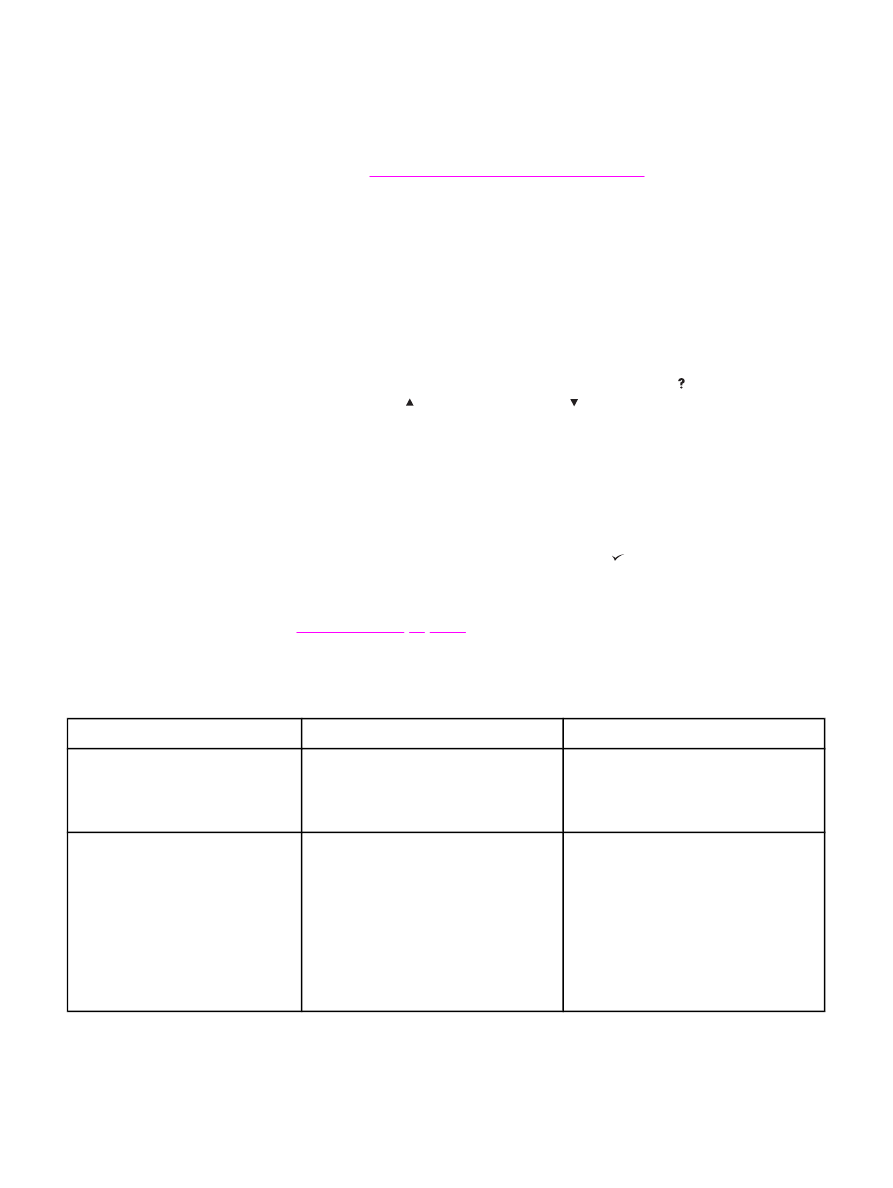
[メッセージ>]
指定された排紙ビン
[BINNAME] が一杯
ですが、現在の印刷ジョブには必要あり
ません。
ビンを空にしてから、ジョブをそのビン
に送ります。
154
第
4 章 問題の解決
JAWW
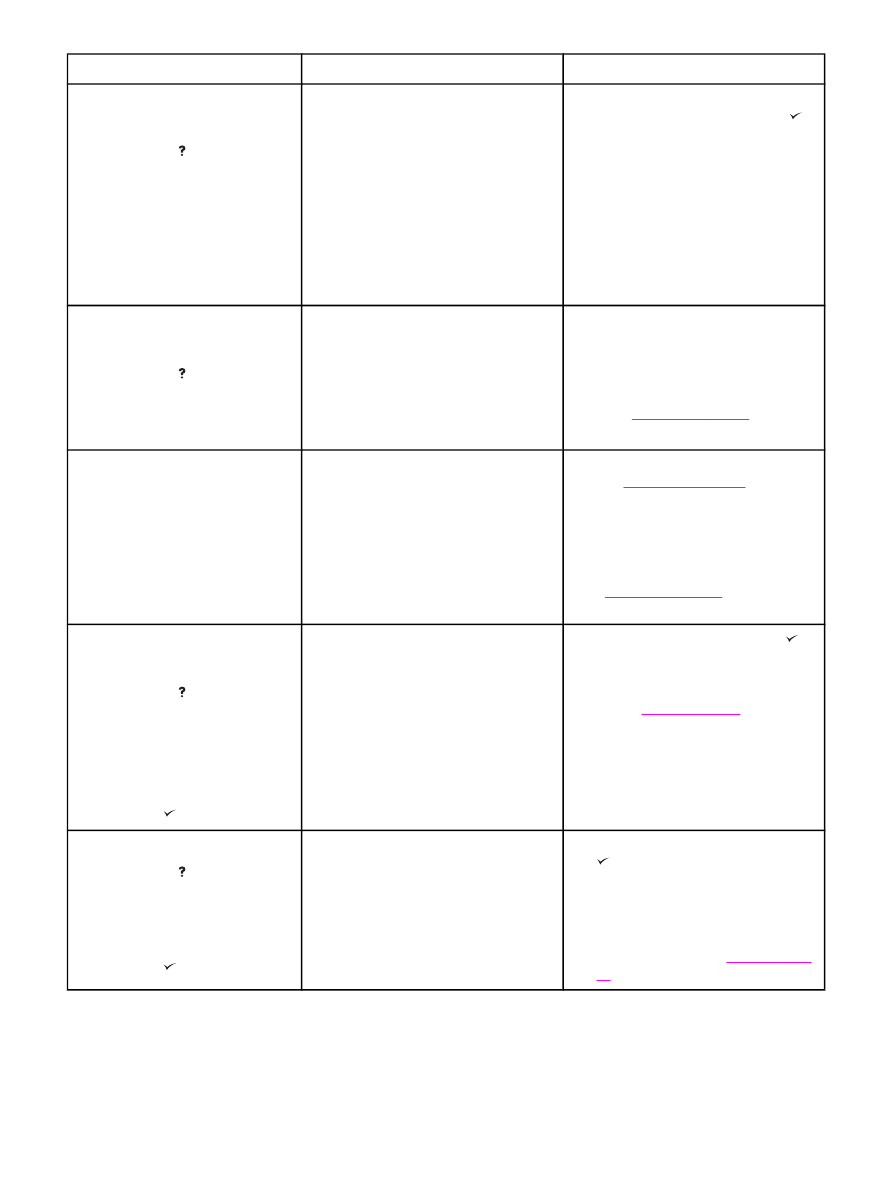
コントロールパネルのメッセージ
説明
推奨操作
[ 10.32.00 ]
[許可のないサプライ品]
[を押してヘルプ ]
プリンタのサプライ品が
HP 純正品でな
いと認識されました。
このメッセージは、
HP サプライ品を取
り付けるか、オーバーライド
ボタン
(
[選択]
ボタン) を押すまで表示されます
(プリンタ保証が無効になる場合がありま
す
)。
HP サプライ品として購入した場合は、
http://www.hp.com/go/anticounterfeit
を
参照してください。
HP の純正サプライ品以外のご使用によ
るプリンタの故障は、保証の対象にはな
りません。
[ 10.XX.YY サプライ品の ]
[メモリ エラー]
[を押してヘルプ ]
1 つ以上のサプライ品にエラーが発生し
ました。
XX と YY の値は以下に示され
ています。
XX00 = メモリに不具合があります
XX01 = メモリが不足しています
YY00 = 黒のプリント カートリッジ
1.
プリンタの電源を一度切ってから入
れ直して、メッセージを消去しま
す。
2.
メッセージが消えない場合は、
HP
正規サービス代理店までご連絡くだ
さい
(
HP カスタマ・ケア
を参照して
ください
)。
[13.XX.YY ]
[<Location> での紙詰まり]
指定された場所で紙詰まりが発生しまし
た。
指定された場所の紙詰まりを除去してく
ださい。
紙詰まりを除去する
を参照して
ください。
紙詰まりをすべて除去してもメッセージ
が消えない場合は、センサーが動作して
いないか壊れている可能性があります。
HP 正規サービス代理店までご連絡くだ
さい
(
HP カスタマ・ケア
を参照してくだ
さい
)。
[20 メモリ ]
[不足です]
[を押してヘルプ ]
と以下のメッセージが交互に表示さ
れる
[20 メモリ ]
[不足です]
[を押して継続 ]
プリンタは、使用可能なメモリ容量を超
えるデータを受け取りました。転送しよ
うとしたマクロやソフト
フォントのサイ
ズが大きすぎるか、またはグラフィック
スが複雑すぎる可能性があります。
転送されたデータを印刷するには、
(
[選択]
ボタン) を押します (データの一部
は失われている可能性があります
)。その
後、ジョブを簡略化するか、メモリを増
設します。
(
プリンタ
メモリ
を参照して
ください
)。
[21 ページが複雑すぎます]
[を押してヘルプ ]
と以下のメッセージが交互に表示さ
れる
[21 ページが複雑すぎます]
[を押して継続 ]
プリンタに送信されたデータのテキスト
密度、ルール、ラスターやベクトル
グラ
フィックスが複雑すぎます。
1.
転送されたデータを印刷するには、
(
[選択]
ボタン) を押します (デー
タの一部は失われている可能性があ
ります
)。
2.
このメッセージがよく表示される場
合は、印刷ジョブを簡略化するか、
メモリを増設します
(
プリンタ
メモ
リ
を参照してください
)。
コントロール
パネルのメッセージの意味 (続き)
JAWW
プリンタ
メッセージの意味
155
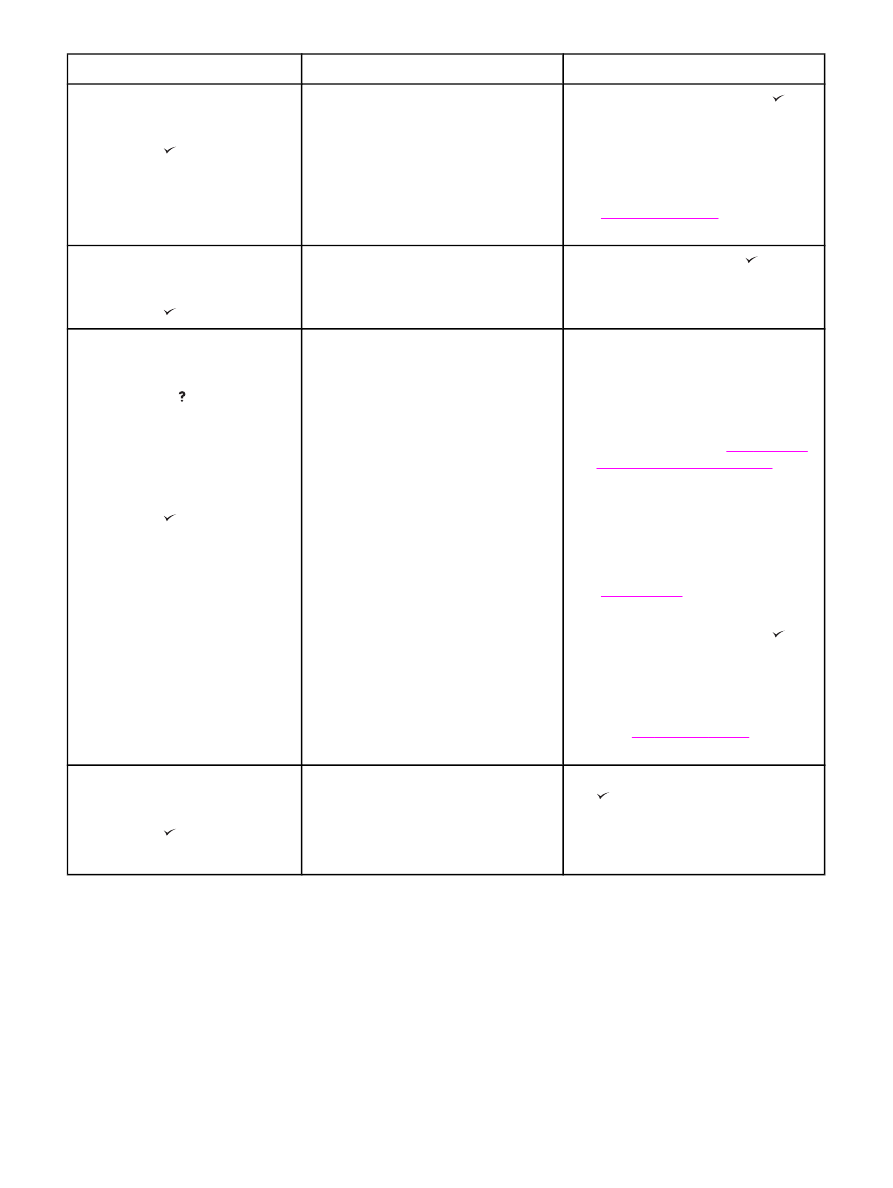
コントロールパネルのメッセージ
説明
推奨操作
[22 EIO X ]
[バッファ オーバーフロー]
[を押して継続 ]
表示されているスロット
[X]の EIO カー
ドに送信されたデータの量が多すぎま
す。不適切な通信プロトコルが使用され
ている可能性があります。
注記:
EIO 0 は HP Jetdirect 内蔵プリン
ト
サーバ用です。
1.
メッセージを消去するには、
(
[選
択
]
ボタン) を押します (ジョブは印
刷されません
)。
2.
ホストの構成を確認します。メッセ
ージが消えない場合は、
HP 正規サ
ービス代理店までご連絡ください
(
HP カスタマ・ケア
を参照してくだ
さい
)。
[22 USB I/O ]
[バッファ オーバーフロー]
[を押して継続 ]
USB ポートに送信されたデータの量が多
すぎます。
メッセージを消去するには、
(
[選択]
ボタン
) を押します (ジョブは印刷されま
せん
)。
[22 パラレル I/O ]
[バッファ オーバーフロー]
[を押してヘルプ ]
と以下のメッセージが交互に表示さ
れる
[ 22 パラレル I/O ]
[バッファ オーバーフロー]
[を押して継続 ]
パラレルポートに送信されたデータの量
が多すぎます。
1.
ケーブルの接続部にゆるみがないか
どうか確認し、また高品質ケーブル
を使用するようにしてください。
HP 以外のパラレル ケーブルの一部
は、ピンが不足しています。また
は、
IEEE-1284 規格に準拠していな
い可能性があります
(
部品、アクセ
サリ、サプライ品を注文する
を参照
してください
)。
2.
使用しているドライバが
IEEE-1284
準拠でない場合に、このエラーが発
生することがあります。最善の結果
を得るには、プリンタに付属してい
る
HP ドライバを使用してください
(
ソフトウェア
を参照してくださ
い
)。
3.
メッセージを消去するには、
(
[選
択
]
ボタン) を押します (ジョブは印
刷されません
)。
4.
メッセージが消えない場合は、
HP
正規サービス代理店までご連絡くだ
さい
(
HP カスタマ・ケア
を参照して
ください
)。
[40 EIO X の ]
[通信が不良です]
[を押して継続 ]
プリンタと、指定されたスロット
[X] の
EIO カード間の接続が切断されていま
す。
注記:
EIO 0 は HP Jetdirect 内蔵プリン
ト
サーバ用です。
メッセージを消去して印刷を続行するに
は、
(
[選択]
ボタン) を押します。
コントロール
パネルのメッセージの意味 (続き)
156
第
4 章 問題の解決
JAWW
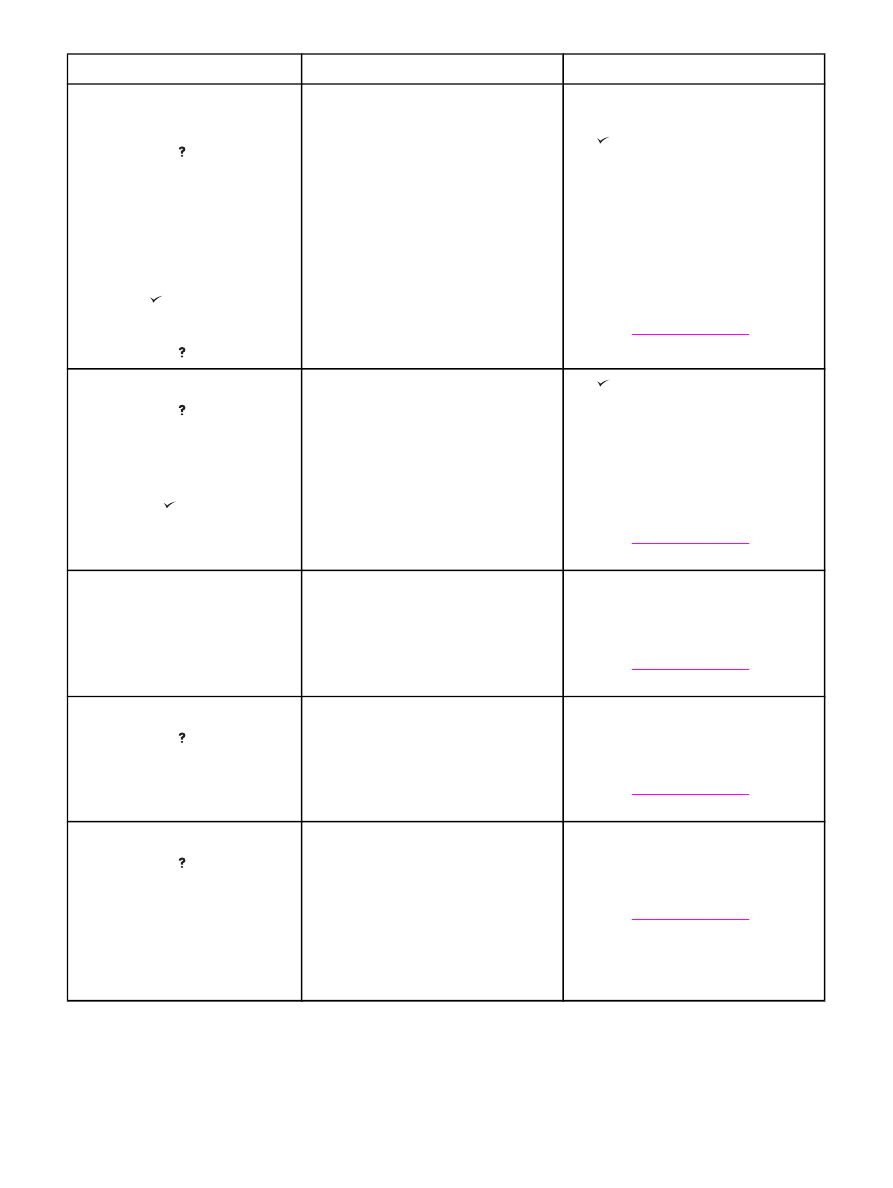
コントロールパネルのメッセージ
説明
推奨操作
[41.3 トレイ X の用紙は ]
[未設定のサイズです]
[を押してヘルプ ]
と以下のメッセージが交互に表示さ
れる
[トレイ XX にセット ]
[タイプ][サイズ]
[別のトレイを使用するには]
[を押します ]
または
[を押してヘルプ ]
このエラーは、一般に
2 枚以上の用紙が
互いに付着していたり、トレイの調整が
正しくない場合に起こります。
1.
トレイに正しいサイズの用紙を入れ
直してください。
2.
(
[選択]
ボタン) を押して「トレイ
XX サイズ =」までスクロールしま
す。印刷ジョブで必要なサイズが入
っているトレイが使用されるよう
に、トレイのサイズを再設定しま
す。
3.
エラーが解除されない場合は、電源
を一度切って入れ直します。
4.
メッセージが消えない場合は、
HP
正規サービス代理店までご連絡くだ
さい
(
HP カスタマ・ケア
を参照して
ください
)。
[41.X エラー ]
[を押してヘルプ ]
と以下のメッセージが交互に表示さ
れる
[41.X エラー ]
[を押して継続 ]
一時的な印刷エラーが発生しました。
1.
(
[選択]
ボタン) を押します。エラ
ーが発生したページは、エラーが解
除されると自動的に再印刷されま
す。
2.
プリンタの電源をいったん切ってか
ら、入れ直します。
3.
メッセージが消えない場合は、
HP
正規サービス代理店までご連絡くだ
さい
(
HP カスタマ・ケア
を参照して
ください
)。
[49.XXXXX エラー ]
[続けるには、電源を]
[切り、入れ直します]
重大なファームウェアエラーが発生しま
した。
1.
プリンタの電源を切り、
20分後に電
源を入れ直します。
2.
メッセージが消えない場合は、
HP
正規サービス代理店までご連絡くだ
さい
(
HP カスタマ・ケア
を参照して
ください
)。
[50.X フューザ エラー ]
[を押してヘルプ ]
フューザエラーが発生しました。
1.
プリンタの電源を切り、電源を入れ
直します。
2.
メッセージが消えない場合は、
HP
正規サービス代理店までご連絡くだ
さい
(
HP カスタマ・ケア
を参照して
ください
)。
[51.XY エラー]
[を押してヘルプ ]
と以下のメッセージが交互に表示さ
れる
[51.XY エラー]
[続けるには、電源を ]
[切り、入れ直します]
一時的な印刷エラーが発生しました。
1.
プリンタの電源を切り、電源を入れ
直します。
2.
メッセージが消えない場合は、
HP
正規サービス代理店までご連絡くだ
さい
(
HP カスタマ・ケア
を参照して
ください
)。
コントロール
パネルのメッセージの意味 (続き)
JAWW
プリンタ
メッセージの意味
157
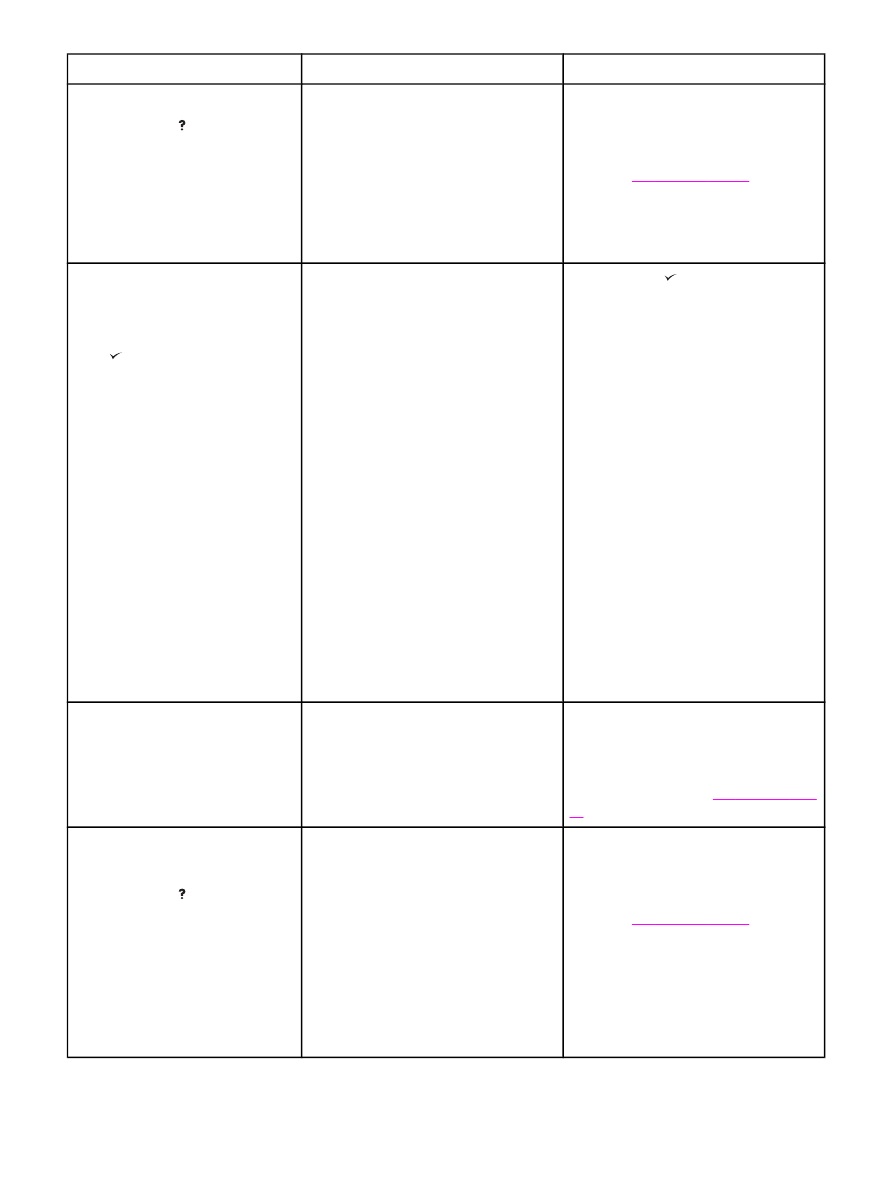
コントロールパネルのメッセージ
説明
推奨操作
[52.XY エラー ]
[を押してヘルプ ]
と以下のメッセージが交互に表示さ
れる
[52.XY エラー ]
[続けるには、電源を ]
[切り、入れ直します]
一時的な印刷エラーが発生しました。
1.
プリンタの電源を切り、電源を入れ
直します。
2.
メッセージが消えない場合は、
HP
正規サービス代理店までご連絡くだ
さい
(
HP カスタマ・ケア
を参照して
ください
)。
[53.XY.ZZ RAM ]
[DIMM スロット <X> を確認]
[を押して]
[継続 ]
プリンタのメモリに問題があります。エ
ラーが起きた
DIMM は使用されません。
以下の場合は、
(
[選択]
ボタン) を押し
て続行するように指示されます。
●
DIMM が 1 個または 2 個でエラー
は
ZZ=04 だけの場合。
●
DIMM が 2 個で、1 個は良好、他の
1 個に ZZ=01、02、03、または 05
のエラーがある場合。
●
DIMM が 2 個で、1 個に ZZ=04 のエ
ラー、他の
1 個に ZZ=01、02、
03、または 05 のエラーがある場
合。
X と Y の値は次のとおりです。
●
X = DIMM タイプ、0 = ROM、1 =
RAM
●
Y = デバイスの場所、0 = 内蔵メモ
リ
(ROM または RAM)、1 または 2
= DIMM スロット 1 または 2
メッセージが消えない場合は、指定され
た
DIMM の交換が必要な場合がありま
す。プリンタの電源をいったん切り、エ
ラーが起きた
DIMM を差し直します。
[54.XX エラー]
[続けるには、電源を ]
[切り、入れ直します]
このメッセージは通常、センサーの問題
に関連しています。
プリンタの電源を切り、電源を入れ直し
ます。
エラーが再度表示される場合は、メッセ
ージを記録して、
HP 正規サービス代理
店までご連絡ください
(
HP カスタマ・ケ
ア
を参照してください
)。
[55.XX.YY DC ]
[コントローラ エラー]
[を押してヘルプ ]
と以下のメッセージが交互に表示さ
れる
[55.XX.YY DC ]
[コントローラ エラー]
[続けるには、電源を ]
[切り、入れ直します]
一時的な印刷エラーが発生しました。
1.
プリンタの電源を切り、電源を入れ
直します。
2.
メッセージが消えない場合は、
HP
正規サービス代理店までご連絡くだ
さい
(
HP カスタマ・ケア
を参照して
ください
)。
コントロール
パネルのメッセージの意味 (続き)
158
第
4 章 問題の解決
JAWW
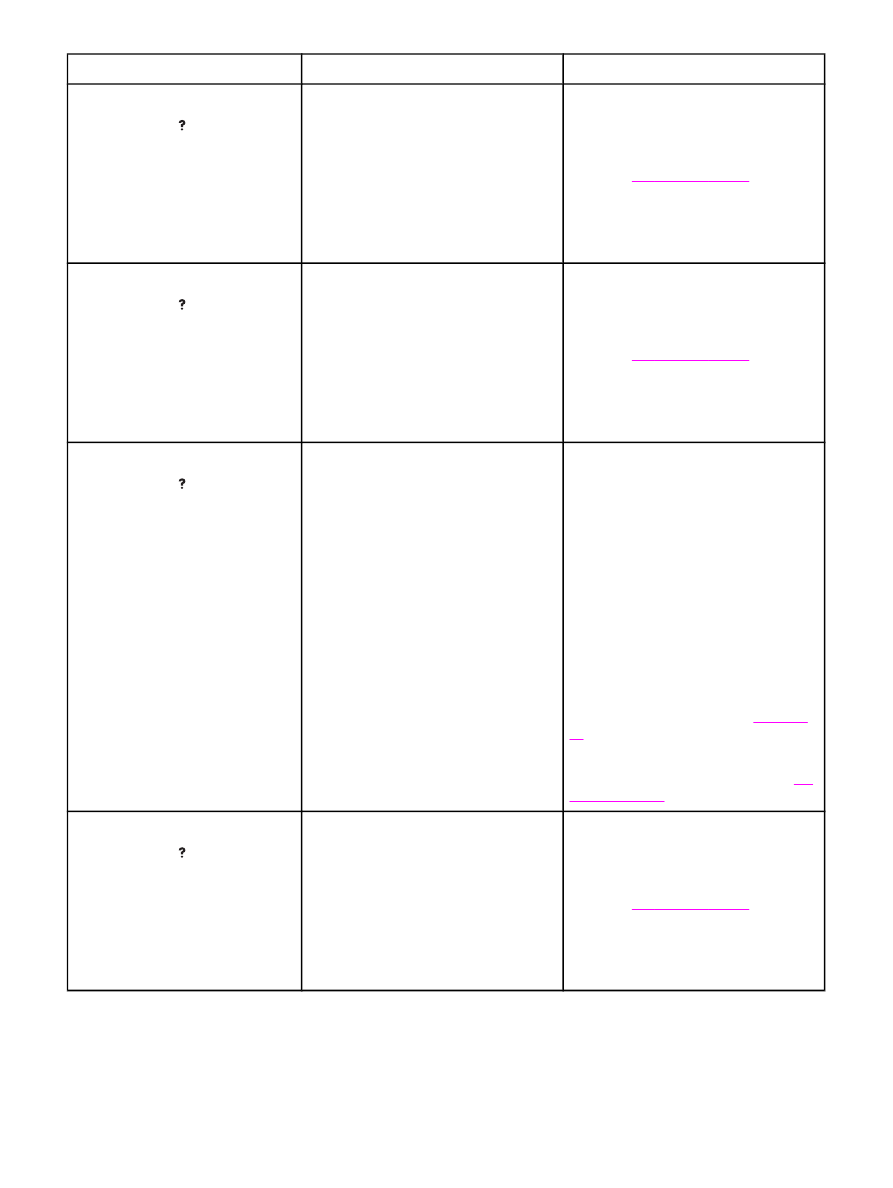
コントロールパネルのメッセージ
説明
推奨操作
[56.XX エラー]
[を押してヘルプ ]
と以下のメッセージが交互に表示さ
れる
[56.XX エラー]
[続けるには、電源を ]
[切り、入れ直します]
正しくない入力要求または出力要求によ
り、一時的な印刷エラーが発生しまし
た。
1.
プリンタの電源を切り、電源を入れ
直します。
2.
メッセージが消えない場合は、
HP
正規サービス代理店までご連絡くだ
さい
(
HP カスタマ・ケア
を参照して
ください
)。
[57.XX エラー]
[を押してヘルプ ]
と以下のメッセージが交互に表示さ
れる
[57.XX エラー]
[続けるには、電源を ]
[切り、入れ直します]
プリンタのいずれかのファンで、一時的
な印刷エラーが発生しました。
1.
プリンタの電源を切り、電源を入れ
直します。
2.
メッセージが消えない場合は、
HP
正規サービス代理店までご連絡くだ
さい
(
HP カスタマ・ケア
を参照して
ください
)。
[58.XX エラー]
[を押してヘルプ ]
と以下のメッセージが交互に表示さ
れる
[58.XX エラー]
[続けるには、電源を ]
[切り、入れ直します]
プリンタ
エラーが発生しました。メモ
リ
タグ CPU エラーが検出されたか、空
気センサーまたは電源に問題がありま
す。
電源の問題を解決するには、次の手順に
従います。
1.
プリンタの電源コードを電源、追加
電源、または電源タップから抜きま
す。プリンタの電源コードを壁のコ
ンセントに直接差し込んでみて、問
題が解決するかどうかを確認しま
す。
2.
プリンタがすでに壁のコンセントに
差し込まれている場合は、現在使用
しているのとは異なる電気系統のコ
ンセントに差し込んでみます。
プリンタの設置場所の線間電圧と電源を
点検し、プリンタの電力仕様を満たして
いることを確認してください
(
電気的仕
様
を参照してください
)。
メッセージが消えない場合は、
HP 正規
サービス代理店までご連絡ください
(
HP
カスタマ・ケア
を参照してください
)。
[59.XY エラー]
[を押してヘルプ ]
と以下のメッセージが交互に表示さ
れる
[59.XY エラー]
[続けるには、電源を ]
[切り、入れ直します]
一時的な印刷エラーが発生しました。
1.
プリンタの電源を切り、電源を入れ
直します。
2.
メッセージが消えない場合は、
HP
正規サービス代理店までご連絡くだ
さい
(
HP カスタマ・ケア
を参照して
ください
)。
コントロール
パネルのメッセージの意味 (続き)
JAWW
プリンタ
メッセージの意味
159
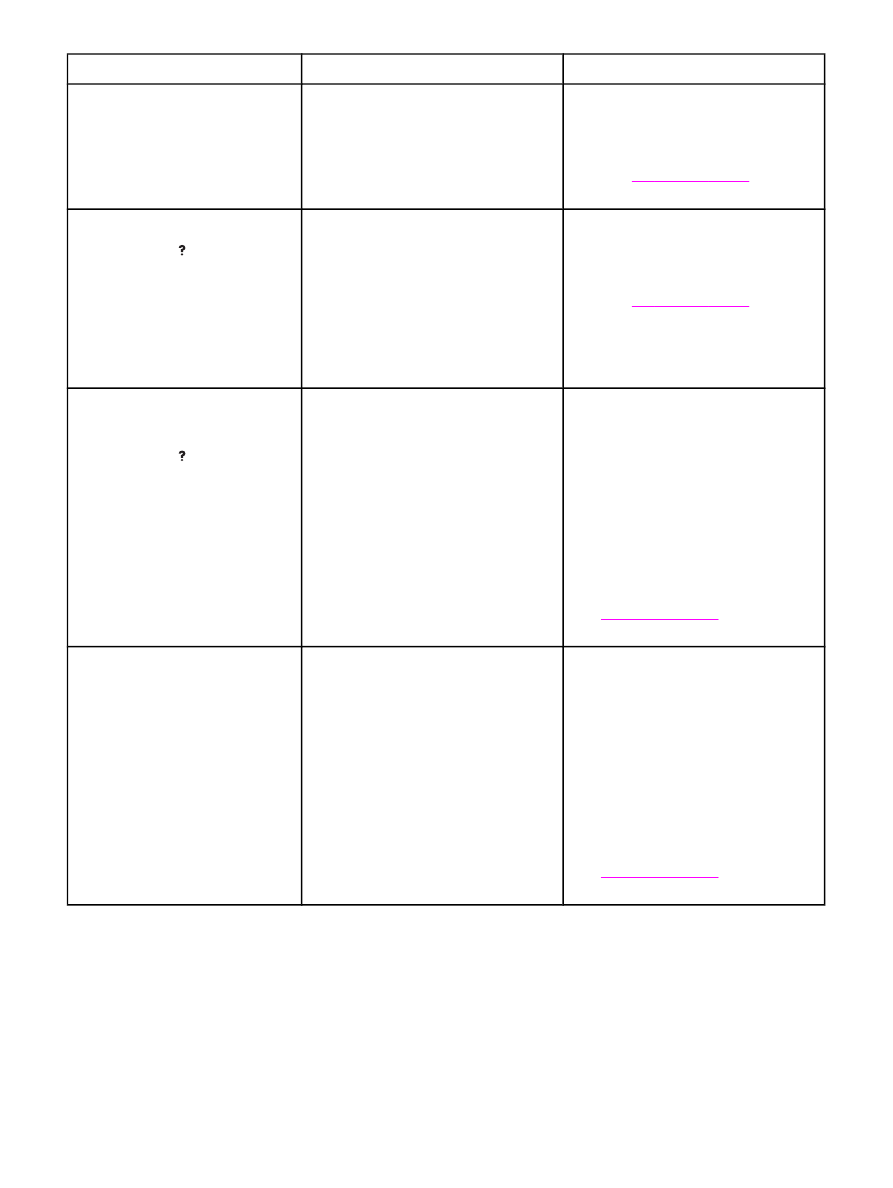
コントロールパネルのメッセージ
説明
推奨操作
[62 システムなし]
[続けるには、電源を ]
[切り、入れ直します]
このメッセージは、システムが見つから
ないことを示しています。プリンタ
ソフ
トウェア
システムが破損しています。
1.
プリンタの電源を切り、電源を入れ
直します。
2.
メッセージが消えない場合は、
HP
正規サービス代理店までご連絡くだ
さい
(
HP カスタマ・ケア
を参照して
ください
)。
[64 エラー]
[を押してヘルプ ]
と以下のメッセージが交互に表示さ
れる
[64 エラー]
[続けるには、電源を ]
[切り、入れ直します]
スキャン
バッファで、一時的な印刷エラ
ーが発生しました。
1.
プリンタの電源を切り、電源を入れ
直します。
2.
メッセージが消えない場合は、
HP
正規サービス代理店までご連絡くだ
さい
(
HP カスタマ・ケア
を参照して
ください
)。
[66.XY.ZZ 外部]
[デバイスの故障]
[を押してヘルプ ]
プリンタと外部給紙アクセサリの間でエ
ラーが発生しました。
1.
プリンタの電源を切ります。
2.
アクセサリとプリンタの間に隙間が
なく、アクセサリが所定の位置にセ
ットされてプリンタに接続されてい
ることを確認します。アクセサリが
ケーブルで接続されている場合は、
それを接続し直してください。
3.
プリンタの電源を入れます。
4.
エラーが再度表示される場合は、メ
ッセージを記録して、
HP カスタマ
サポートにお問い合わせください
(
HP カスタマ・ケア
を参照してくだ
さい
)。
[66.XY.ZZ 給紙]
[デバイスの故障]
外部給紙アクセサリでエラーが発生しま
した。
1.
プリンタの電源を切ります。
2.
アクセサリとプリンタの間に隙間が
なく、アクセサリが所定の位置にセ
ットされてプリンタに接続されてい
ることを確認します。アクセサリが
ケーブルで接続されている場合は、
それを接続し直してください。
3.
プリンタの電源を入れます。
4.
エラーが再度表示される場合は、メ
ッセージを記録して、
HP カスタマ
サポートにお問い合わせください
(
HP カスタマ・ケア
を参照してくだ
さい
)。
コントロール
パネルのメッセージの意味 (続き)
160
第
4 章 問題の解決
JAWW
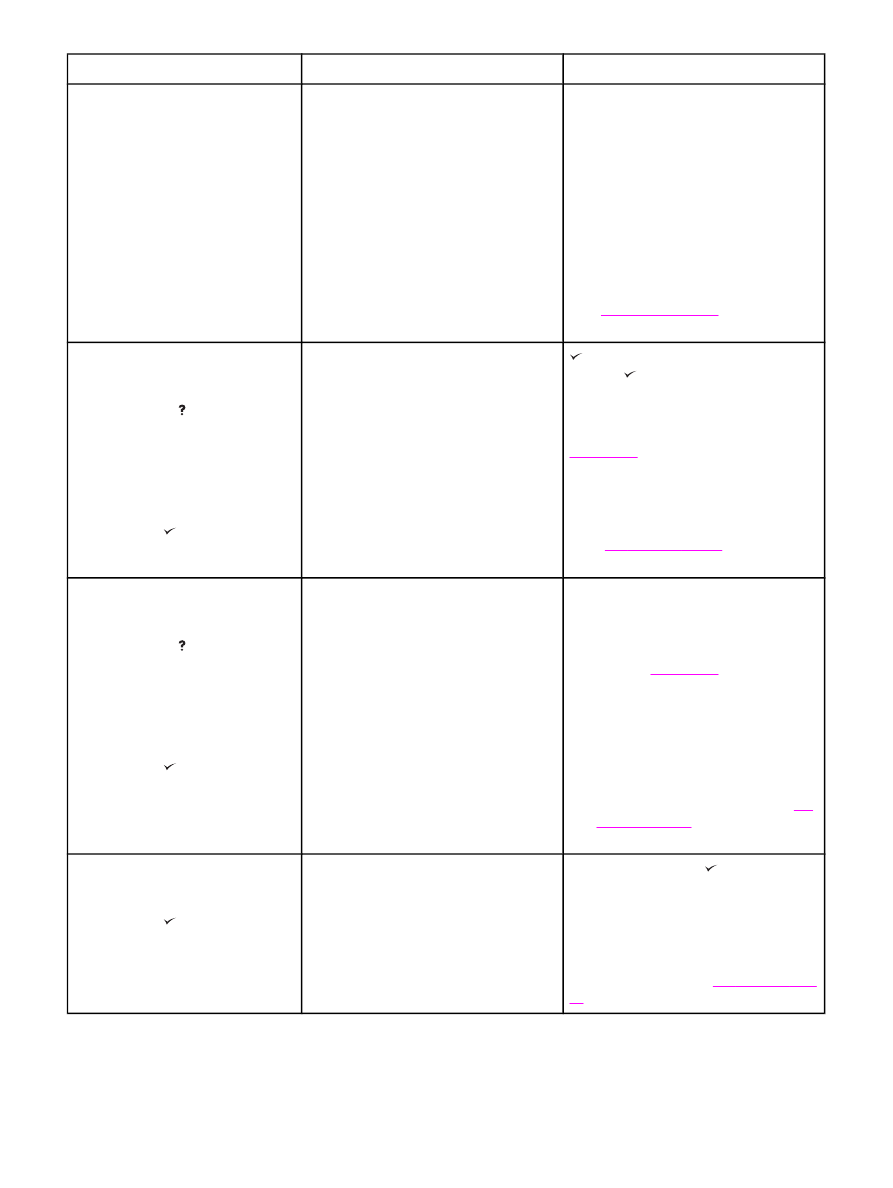
コントロールパネルのメッセージ
説明
推奨操作
[66.XY.ZZ 排紙]
[デバイスの故障]
外部給紙アクセサリでエラーが発生しま
した。
1.
プリンタの電源を切ります。
2.
アクセサリとプリンタの間に隙間が
なく、アクセサリが所定の位置にセ
ットされてプリンタに接続されてい
ることを確認します。アクセサリが
ケーブルで接続されている場合は、
それを接続し直してください。
3.
プリンタの電源を入れます。
4.
エラーが再度表示される場合は、メ
ッセージを記録して、
HP カスタマ
サポートにお問い合わせください
(
HP カスタマ・ケア
を参照してくだ
さい
)。
[68.X ストレージエラー ]
[設定が変更されました]
[を押してヘルプ ]
と以下のメッセージが交互に表示さ
れる
[68.X ストレージエラー ]
[設定が変更されました]
[を押して継続 ]
プリンタの永久記憶装置でエラーが発生
したため、
1 つ以上のプリンタ設定が出
荷時のデフォルト設定にリセットされま
した。
(
[選択]
ボタン) を押してメッセージを
消去し、
(
[選択]
ボタン) を押して印刷
を再開します。
設定ページを印刷し、プリンタ設定のど
の値が変化したかを確認してください。
構成ページ
を参照してください。
エラーが解除されない場合は、プリンタ
の電源を切ります。エラーが再度表示さ
れる場合は、メッセージを記録して、
HP 正規サービス代理店までご連絡くだ
さい
(
HP カスタマ・ケア
を参照してくだ
さい
)。
[68.X 永久記憶装置が ]
[一杯です]
[を押してヘルプ ]
と以下のメッセージが交互に表示さ
れる
[68.X 永久記憶装置が]
[一杯です]
[を押して継続 ]
プリンタの永久記憶装置が一杯です。設
定の一部は、工場出荷時のデフォルト値
にリセットされた可能性があります。
1.
エラーが解除されない場合は、プリ
ンタの電源を切ります。
2.
設定ページを印刷し、プリンタ設定
のどの値が変化したかを確認してく
ださい。
構成ページ
を参照してくだ
さい。
3.
プリンタの電源を一度切って、電源
を入れている間に
[メニュー]
を押し
続けて永久記憶装置を整理します。
4.
エラーが再度表示される場合は、メ
ッセージを記録して、
HP 正規サー
ビス代理店までご連絡ください
(
HP
カスタマ・ケア
を参照してくださ
い
)。
[68.X 永久記憶装置の ]
[書き込みに失敗]
[を押して継続 ]
プリンタのストレージ
デバイスの書き込
みに失敗しました。印刷は続行できます
が、永久記憶装置にエラーが発生したた
めに、予期しない動作が実行されること
があります。
印刷を続行するには、
(
[選択]
ボタン)
を押します。
エラーが解除されない場合は、プリンタ
の電源を一度切ってから入れ直します。
エラーが再度表示される場合は、メッセ
ージを記録して、
HP 正規サービス代理
店までご連絡ください
(
HP カスタマ・ケ
ア
を参照してください
)。
コントロール
パネルのメッセージの意味 (続き)
JAWW
プリンタ
メッセージの意味
161
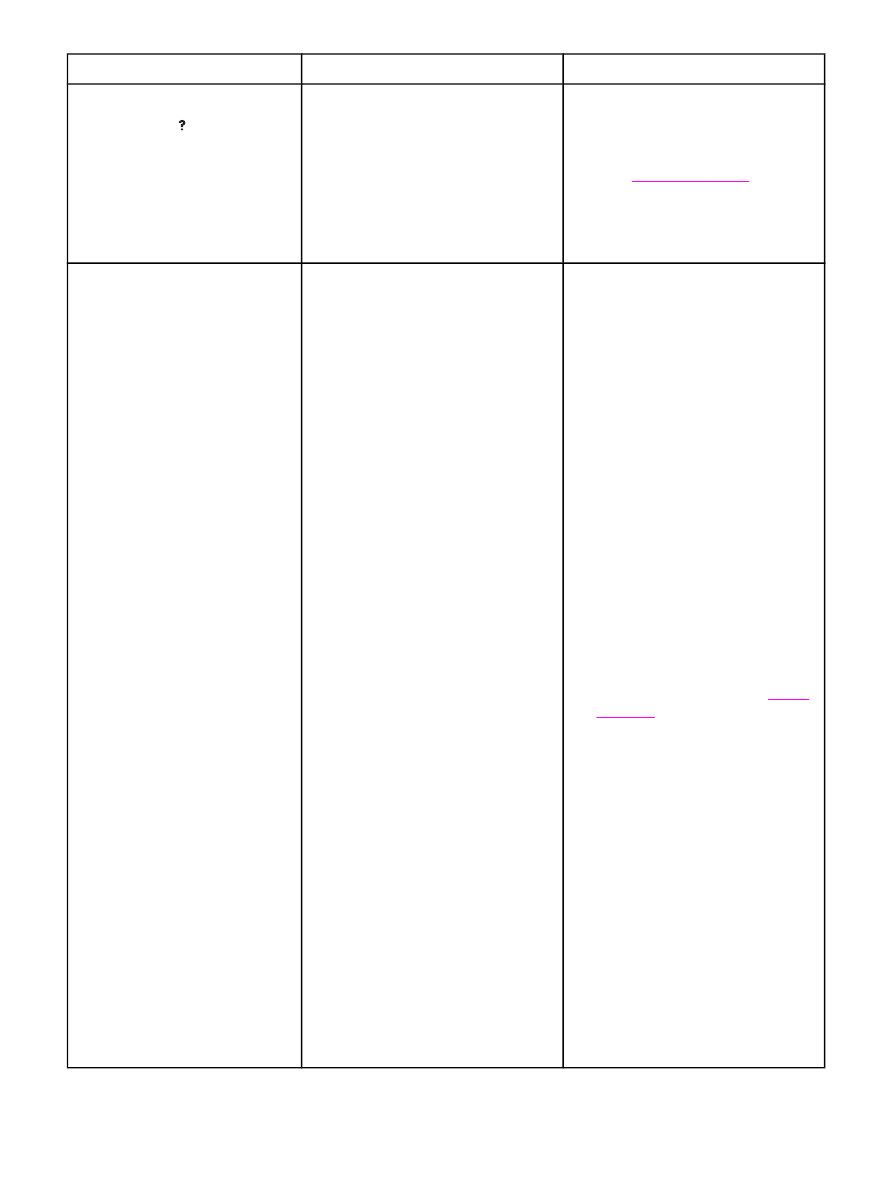
コントロールパネルのメッセージ
説明
推奨操作
[69.X エラー]
[を押してヘルプ ]
と以下のメッセージが交互に表示さ
れる
[69.X エラー]
[続けるには、電源を]
[切り、入れ直します]
印刷エラーが発生しました。
1.
プリンタの電源を切り、電源を入れ
直します。
2.
メッセージが消えない場合は、
HP
正規サービス代理店までご連絡くだ
さい
(
HP カスタマ・ケア
を参照して
ください
)。
[79.XXXX エラー]
[続けるには、電源を ]
[切り、入れ直します]
重大なハードウェア
エラーを検出しまし
た。
1.
[停止]
を押して、プリンタのメモリ
から印刷ジョブをクリアします。プ
リンタの電源を切り、電源を入れ直
します。
2.
別のプログラムからジョブを印刷し
てみます。ジョブが印刷されたら、
最初のプログラムに戻り、別のファ
イルを印刷してみます。特定のプロ
グラムや印刷ジョブでのみメッセー
ジが表示される場合は、ソフトウェ
ア
メーカーにお問い合わせくださ
い。
複数のプログラムと印刷ジョブでメッセ
ージが表示される場合は、次の手順に従
います。
1.
プリンタの電源を切ります。
2.
ネットワークまたはコンピュータに
接続されているすべてのプリンタ
ケ
ーブルを外します。
3.
すべてのメモリ
DIMM や他社製の
DIMM をプリンタから取り外しま
す。次に、メモリ
DIMM を少なくと
も
1 個、再度取り付けます (
プリン
タ
メモリ
を参照してください
)。
4.
すべての
EIO デバイスと
CompactFlash カードをプリンタか
ら取り外します。
5.
プリンタの電源を入れます。
エラーが表示されなくなったら、次の手
順に従います。
1.
それぞれの
DIMM および EIO デバ
イスを
1 つずつ取り付け直します。
デバイスを取り付けるごとに、プリ
ンタの電源をいったん切って入れ直
すようにしてください。
2.
DIMM または EIO デバイスがエラー
の原因の場合は、それらを交換しま
す。
3.
ネットワークまたはコンピュータに
接続されているすべてのプリンタ
ケ
ーブルを接続します。
コントロール
パネルのメッセージの意味 (続き)
162
第
4 章 問題の解決
JAWW
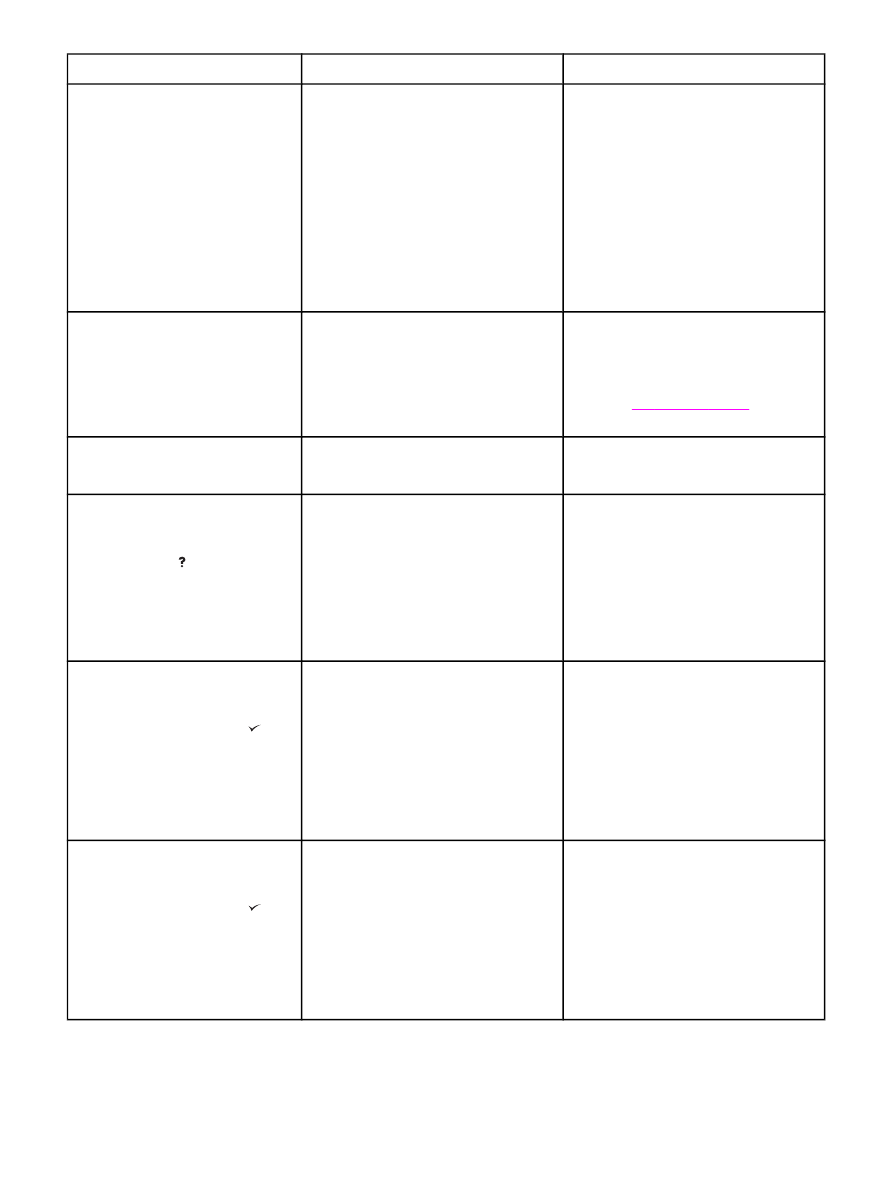
コントロールパネルのメッセージ
説明
推奨操作
[8X.YYYY ]
[EIO エラー]
スロット
[X] にある EIO アクセサリ カー
ドで、重大なエラーが発生しました。
1.
プリンタの電源を切り、電源を入れ
直します。
2.
プリンタの電源を切り、
EIO アクセ
サリをスロット
[X] に取り付け直し
て、プリンタの電源を入れます。
3.
プリンタの電源を切り、
[X]スロット
の
EIO アクセサリを取り外して別の
スロットに取り付け、プリンタの電
源を入れます。
4.
スロット
[X] の EIO アクセサリを交
換します。
[8X.YYYY 内蔵]
[JETDIRECT エラー]
内蔵
HP Jetdirect プリント サーバで重大
なエラーが発生しました。
1.
プリンタの電源を切り、電源を入れ
直します。
2.
メッセージが消えない場合は、
HP
正規サービス代理店までご連絡くだ
さい
(
HP カスタマ・ケア
を参照して
ください
)。
[EIO X ディスク]
[始動中]
EIO スロット [X] のディスク アクセサリ
を初期化しています。
操作は必要ありません。
[EIO X ディスク ]
[故障]
[を押してヘルプ ]
スロット
X の EIO ディスクが正しく動
作していません。
1.
プリンタの電源を切ります。
2.
EIO ディスクが正しくセットされ、
しっかりと固定されていることを確
認します。
3.
プリンタのコントロール
パネルの表
示が変わらない場合は、オプション
のハード
ディスクを交換する必要が
あります。
[EIO X ディスク デバイスの]
[故障]
[クリアするには を押します ]
と以下のメッセージが交互に表示さ
れる
[<現在のステータス]
[メッセージ>]
ディスクに重大な障害があり、使用でき
なくなっています。
障害が発生したディスクを取り外し、新
しいものを取り付けてください。
[EIO X ディスクは]
[初期化されていません]
[クリアするには を押します ]
と以下のメッセージが交互に表示さ
れる
[<現在のステータス]
[メッセージ>]
ファイル
システムが初期化されていませ
ん。
HP Web Jetadmin を使用してファイル
システムを初期化します。
コントロール
パネルのメッセージの意味 (続き)
JAWW
プリンタ
メッセージの意味
163
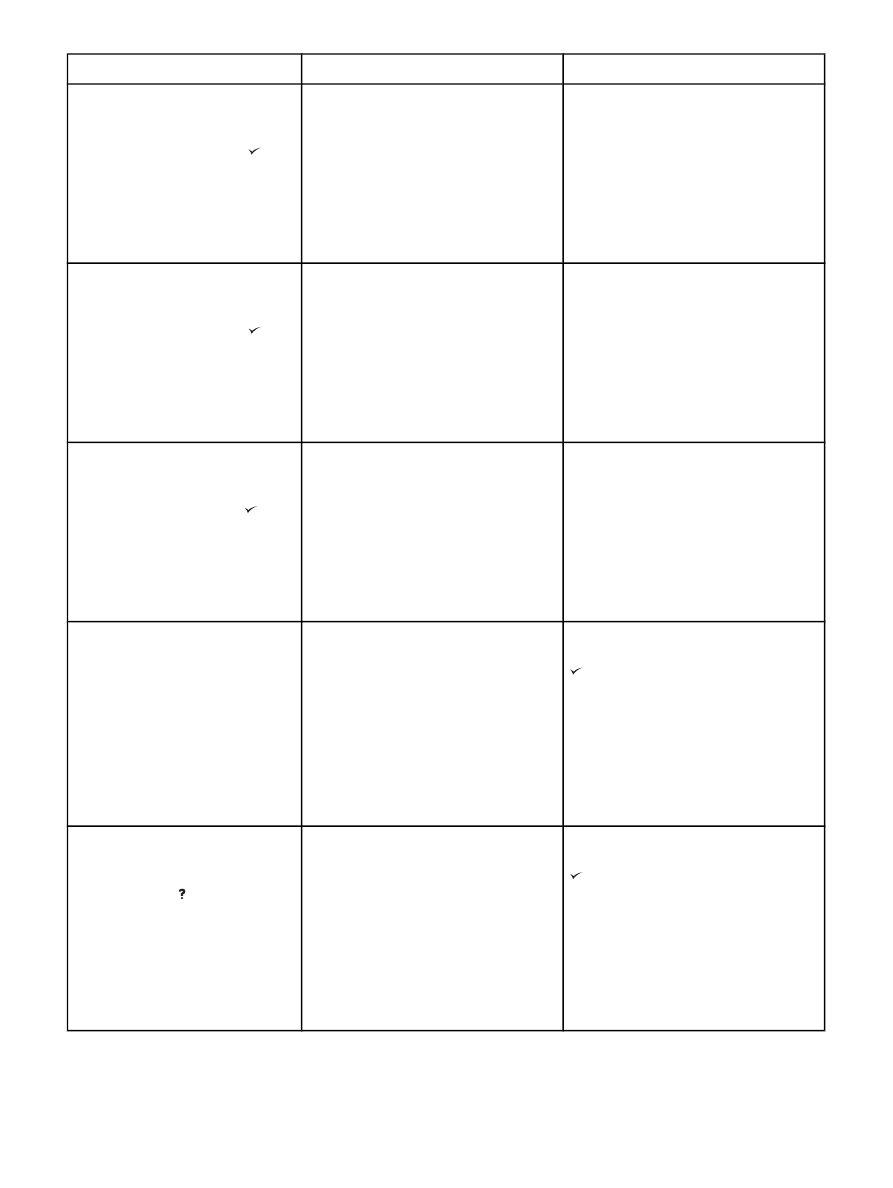
コントロールパネルのメッセージ
説明
推奨操作
[EIO X ディスクは]
[書き込み禁止です]
[クリアするには を押します ]
と以下のメッセージが交互に表示さ
れる
[<現在のステータス]
[メッセージ>]
ディスクが書き込み禁止に設定されてい
るため、新しいファイルを書き込めませ
ん。
HP Web Jetadmin のストレージ デバイ
ス
マネージャを使用して、ディスクの書
き込み禁止を解除します。
[EIO X ディスク ファイル]
[システムが一杯です]
[クリアするには を押します ]
と以下のメッセージが交互に表示さ
れる
[<現在のステータス]
[メッセージ>]
ディスクが一杯です。
ディスクからファイルを削除し、もう一
度実行してみてください。
HP Web
Jetadmin のストレージ デバイス マネー
ジャを使用して、ファイルとフォントを
ダウンロードするか削除します
[EIO X ディスク ファイルの]
[操作に失敗しました]
[クリアするには を押します ]
と以下のメッセージが交互に表示さ
れる
[<現在のステータス]
[メッセージ>]
要求された操作を実行できませんでし
た。存在しないフォルダにファイルをダ
ウンロードしようとするなど、不正な操
作を実行しようとした可能性がありま
す。
既存のフォルダに印刷し直してみます。
[hp 製ではないサプライ品 ]
[が取り付けられました]
[Economode 無効]
プリント
カートリッジが HP 純正品では
ないと認識されました。
このメッセージは、
HP カートリッジを
取り付けるか、オーバーライド
ボタン
(
[選択]
ボタン) を押すまで表示されま
す。
サプライ品を
HP 純正品として購入した
場合は、
http://www.hp.com/go/
anticounterfeit
を参照してください。
HP の純正サプライ品以外のご使用によ
るプリンタの故障は、保証の対象にはな
りません。
[hp 製ではないサプライ品 ]
[が取り付けられました]
[を押してヘルプ ]
プリント
カートリッジが HP 純正品では
ないと認識されました。
このメッセージは、
HP カートリッジを
取り付けるか、オーバーライド
ボタン
(
[選択]
ボタン) を押すまで表示されま
す。
サプライ品を
HP 純正品として購入した
場合は、
http://www.hp.com/go/
anticounterfeit
を参照してください。
HP の純正サプライ品以外のご使用によ
るプリンタの故障は、保証の対象にはな
りません。
コントロール
パネルのメッセージの意味 (続き)
164
第
4 章 問題の解決
JAWW
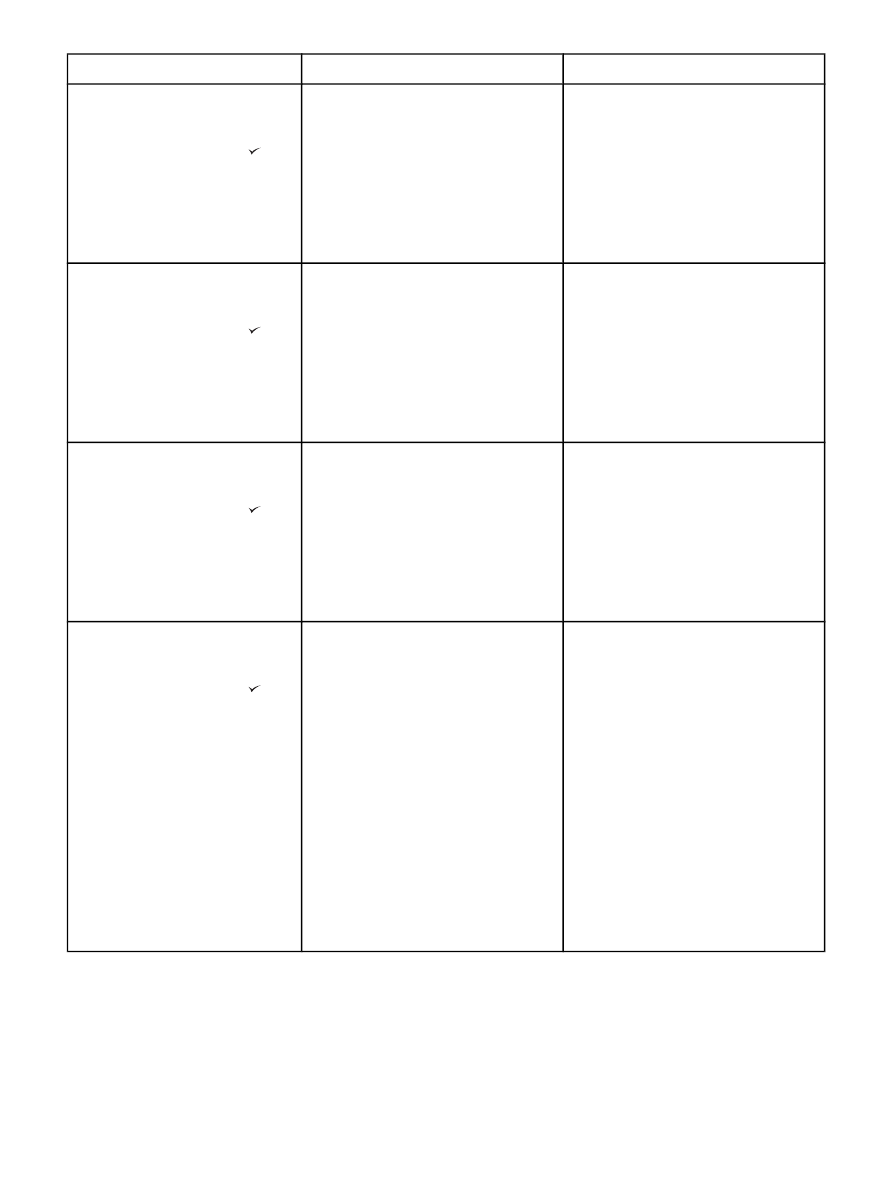
コントロールパネルのメッセージ
説明
推奨操作
[RAM ディスク デバイスの]
[故障]
[クリアするには を押します ]
と以下のメッセージが交互に表示さ
れる
[<現在のステータス]
[メッセージ>]
ディスクに重大な障害があり、使用でき
なくなっています。
HP 正規サービス代理店までご連絡くだ
さい。
[RAM ディスクは]
[初期化されていません]
[クリアするには を押します ]
と以下のメッセージが交互に表示さ
れる
[<現在のステータス]
[メッセージ>]
ファイル
システムが初期化されていませ
ん。
HP Web Jetadmin を使用してファイル
システムを初期化します。
[RAM ディスクは]
[書き込み禁止です]
[クリアするには を押します ]
と以下のメッセージが交互に表示さ
れる
[<現在のステータス]
[メッセージ>]
ディスクが書き込み禁止に設定されてい
るため、新しいファイルを書き込めませ
ん。
HP Web Jetadmin のストレージ デバイ
ス
マネージャを使用して、ディスクの書
き込み禁止を解除します。
[RAM ディスク ファイル]
[システムが一杯です]
[クリアするには を押します ]
と以下のメッセージが交互に表示さ
れる
[<現在のステータス]
[メッセージ>]
ディスクが一杯です。
1.
ファイルを削除してから再試行しま
す。または、いったんプリンタの電
源を切ってから、電源を入れ直し、
デバイス上のすべてのファイルを削
除します。
HP Web Jetadmin のスト
レージ
デバイス マネージャまたは
別のソフトウェア
ユーティリティを
使用して、ファイルを削除します。
2.
メッセージが消えない場合は、ディ
スクのサイズを大きくしてくださ
い。プリンタのコントロール
パネル
にある
[デバイスの設定] メニューの
[システムセットアップ] サブメニュ
ーで、
RAM ディスクのサイズを変
更します。
[システム セットアップ]
サブメニューの
RAM ディスクのメ
ニュー項目の説明を参照してくださ
い。
コントロール
パネルのメッセージの意味 (続き)
JAWW
プリンタ
メッセージの意味
165
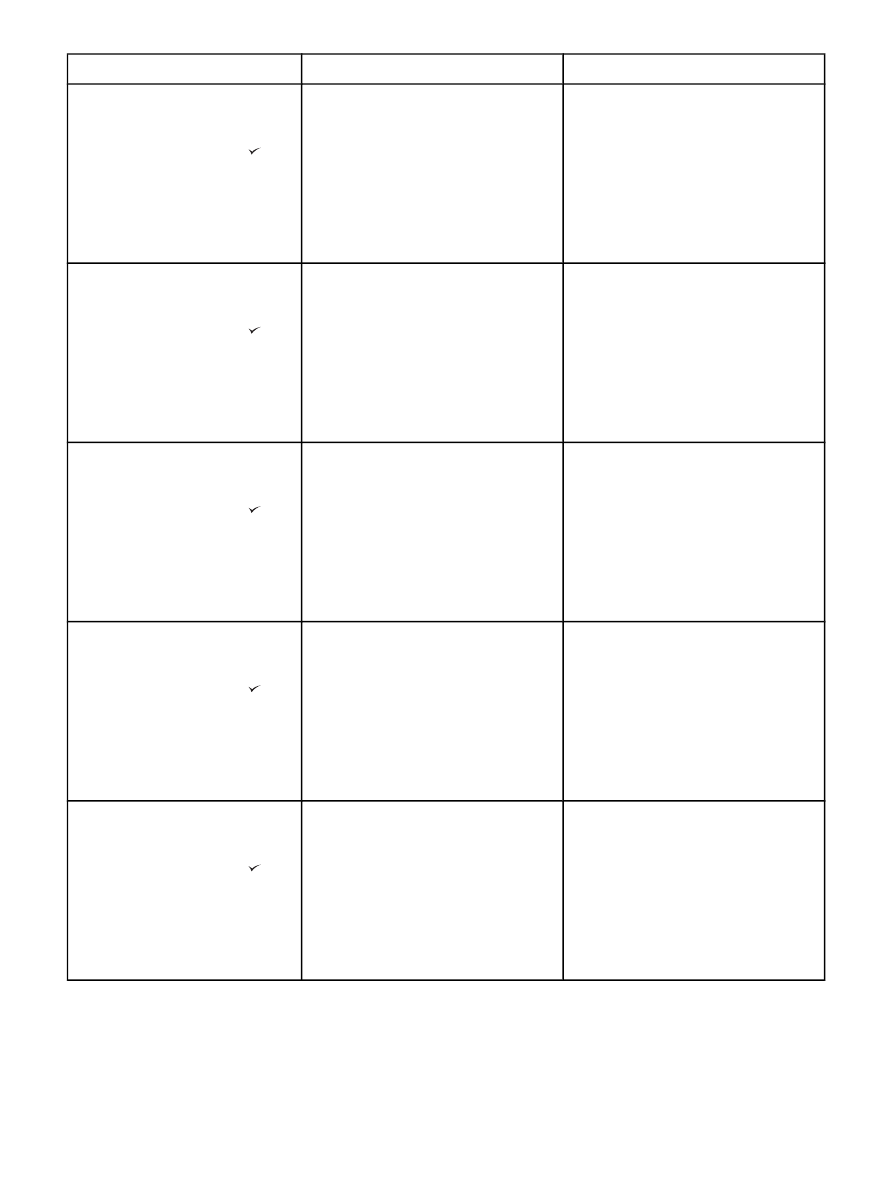
コントロールパネルのメッセージ
説明
推奨操作
[RAM ディスク ファイルの]
[操作に失敗しました]
[クリアするには を押します ]
と以下のメッセージが交互に表示さ
れる
[<現在のステータス]
[メッセージ>]
要求された操作を実行できませんでし
た。存在しないフォルダにファイルをダ
ウンロードしようとするなど、不正な操
作を実行しようとした可能性がありま
す。
既存のフォルダに印刷し直してみます。
[ROM ディスク デバイスの]
[故障]
[クリアするには を押します ]
と以下のメッセージが交互に表示さ
れる
[<現在のステータス]
[メッセージ>]
ディスクに重大な障害があり、使用でき
なくなっています。
HP 正規サービス代理店までご連絡くだ
さい。
[ROM ディスクは]
[初期化されていません]
[クリアするには を押します ]
と以下のメッセージが交互に表示さ
れる
[<現在のステータス]
[メッセージ>]
ファイル
システムが初期化されていませ
ん。
HP Web Jetadmin を使用してファイル
システムを初期化します。
[ROM ディスクは]
[書込み禁止です]
[クリアするには を押します ]
と以下のメッセージが交互に表示さ
れる
[<現在のステータス]
[メッセージ>]
ディスクが書き込み禁止に設定されてい
るため、新しいファイルを書き込めませ
ん。
HP Web Jetadmin のストレージ デバイ
ス
マネージャを使用して、ディスクの書
き込み禁止を解除します。
[ROM ディスク ファイル]
[システムが一杯です]
[クリアするには を押します ]
と以下のメッセージが交互に表示さ
れる
[<現在のステータス]
[メッセージ>]
ディスクが一杯です。
ディスクからファイルを削除し、もう一
度実行してみてください。
HP Web
Jetadmin のストレージ デバイス マネー
ジャを使用して、ファイルとフォントを
ダウンロードするか削除します。
コントロール
パネルのメッセージの意味 (続き)
166
第
4 章 問題の解決
JAWW
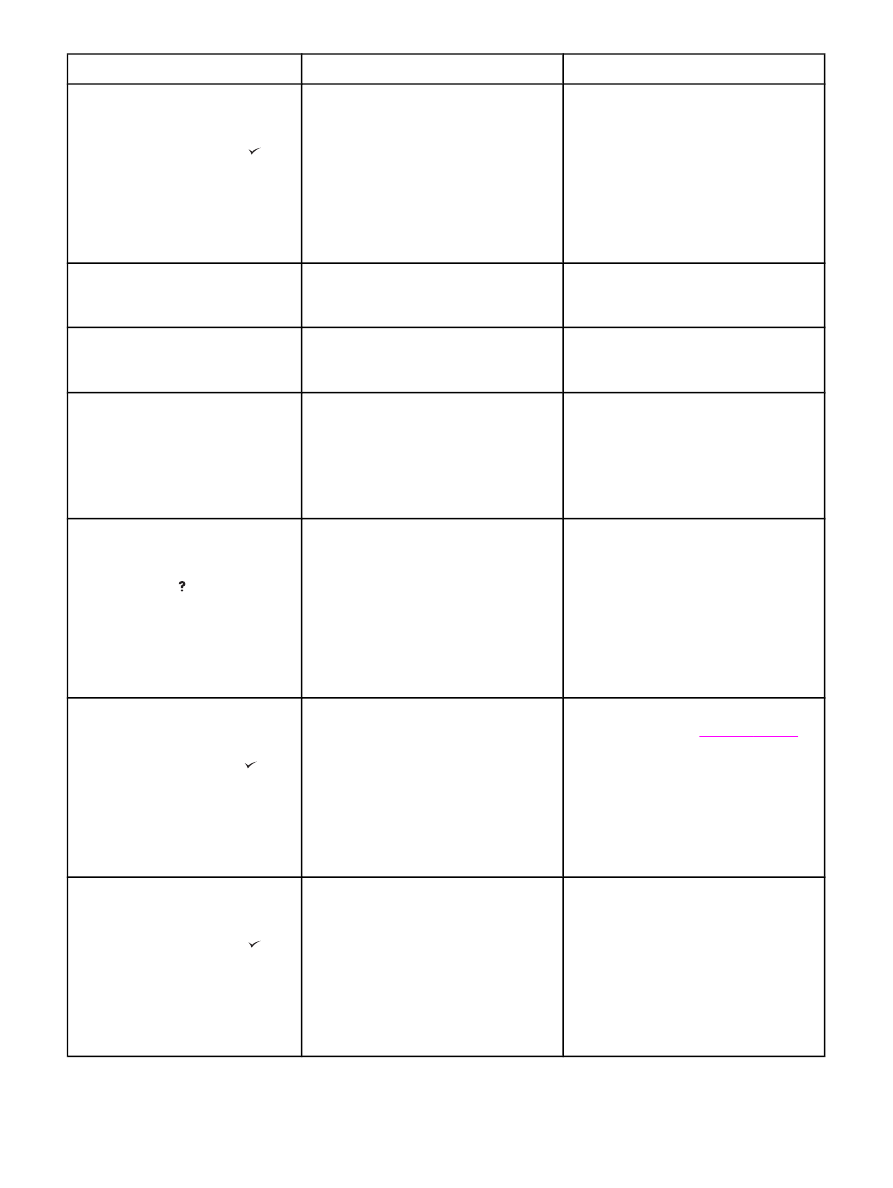
コントロールパネルのメッセージ
説明
推奨操作
[ROM ディスク ファイルの]
[操作に失敗しました]
[クリアするには を押します ]
と以下のメッセージが交互に表示さ
れる
[<現在のステータス]
[メッセージ>]
要求された操作を実行できませんでし
た。存在しないフォルダにファイルをダ
ウンロードしようとするなど、不正な操
作を実行しようとした可能性がありま
す。
既存のフォルダに印刷し直してみます。
[アクセスできません ]
[メニュー ロック状態]
不正アクセスを防止するため、コントロ
ール
パネルのこの機能はロックされてい
ます。
ネットワーク管理者に連絡してくださ
い。
[イベント ログなし]
コントロール
パネルから[「イベントロ
グの
表示」]を選択して、空のイベント
ログを表示しようとしています。
操作は必要ありません。
[ウォーミングアップ中]
と以下のメッセージが交互に表示さ
れる
[<現在のステータス ]
[メッセージ>]
プリンタはパワーセーブ
モードを終了し
ています。終了するとすぐに印刷が続行
されます。
操作は必要ありません。
[カード スロット <X> ]
[故障]
[を押してヘルプ ]
と以下のメッセージが交互に表示さ
れる
[<現在のステータス]
[メッセージ>]
スロット
X の CompactFlash カードが正
しく動作していません。
1.
プリンタの電源を切ります。
2.
カードが正しく差し込まれているこ
とを確認します。
3.
プリンタのコントロール
パネルの表
示が変わらない場合は、カードを交
換する必要があります。
[カード スロット X デバイスの]
[故障]
[クリアするには を押します ]
と以下のメッセージが交互に表示さ
れる
[<現在のステータス]
[メッセージ>]
スロット
X の CompactFlash カードに重
大な障害があり、使用できなくなってい
ます。
障害が発生したカードを取り外し、新し
いものと交換します
(
プリンタ
メモリ
を
参照してください
)。
[カード スロット X は]
[書き込み禁止です]
[クリアするには を押します ]
と以下のメッセージが交互に表示さ
れる
[<現在のステータス]
[メッセージ>]
スロット
X の CompactFlash カードが書
き込み禁止になっているため、新しいフ
ァイルを書き込めません。
HP Web Jetadmin のストレージ デバイ
ス
マネージャを使用して、ディスクの書
き込み禁止を解除します。
コントロール
パネルのメッセージの意味 (続き)
JAWW
プリンタ
メッセージの意味
167

コントロールパネルのメッセージ
説明
推奨操作
[カード スロット X は初期化]
[されていません]
[クリアするには を押します ]
と以下のメッセージが交互に表示さ
れる
[<現在のステータス]
[メッセージ>]
ファイル
システムが初期化されていませ
ん。
HP Web Jetadmin を使用してファイル
システムを初期化します。
[カード スロット X ファイル]
[システムが一杯です]
[クリアするには を押します ]
と以下のメッセージが交互に表示さ
れる
[<現在のステータス]
[メッセージ>]
スロット
X の CompactFlash カードが一
杯です。
CompactFlash カードからファイルを削
除し、もう一度実行してみてください。
HP Web Jetadmin のストレージ デバイ
ス
マネージャを使用して、ファイルとフ
ォントをダウンロードするか削除します
(詳細については、HP Web Jetadmin ソ
フトウェアのヘルプを参照してくださ
い
)。
[カード スロット X ファイルの]
[操作に失敗しました]
[クリアするには を押します ]
と以下のメッセージが交互に表示さ
れる
[<現在のステータス]
[メッセージ>]
要求された操作を実行できませんでし
た。存在しないフォルダにファイルをダ
ウンロードしようとするなど、不正な操
作を実行しようとした可能性がありま
す。
既存のフォルダに印刷し直してみます。
[カートリッジを交換してください]
[を押してヘルプ ]
と以下のメッセージが交互に表示さ
れる
[<現在のステータス]
[メッセージ> ]
このサプライ品の印刷可能な残りページ
数が下限値に達しました。プリンタは、
交換用のサプライ品の注文が必要になる
と印刷を中止するように設定されていま
す。
印刷を続行するには、
(
[選択]
ボタン)
を押してプリンタのメッセージを消去し
た後、
(
[選択]
ボタン) を押します。
[「カートリッジ残量少 - 残り約 XXXX
ページ」
] (警告) というメッセージが表
示されます。
次のステップに従って、サプライ品を交
換します。
1.
上部カバーを開きます。
2.
プリント
カートリッジを取り外しま
す。
3.
新品のプリント
カートリッジを取り
付けます。
4.
上部カバーを閉じます。
コントロール
パネルのメッセージの意味 (続き)
168
第
4 章 問題の解決
JAWW
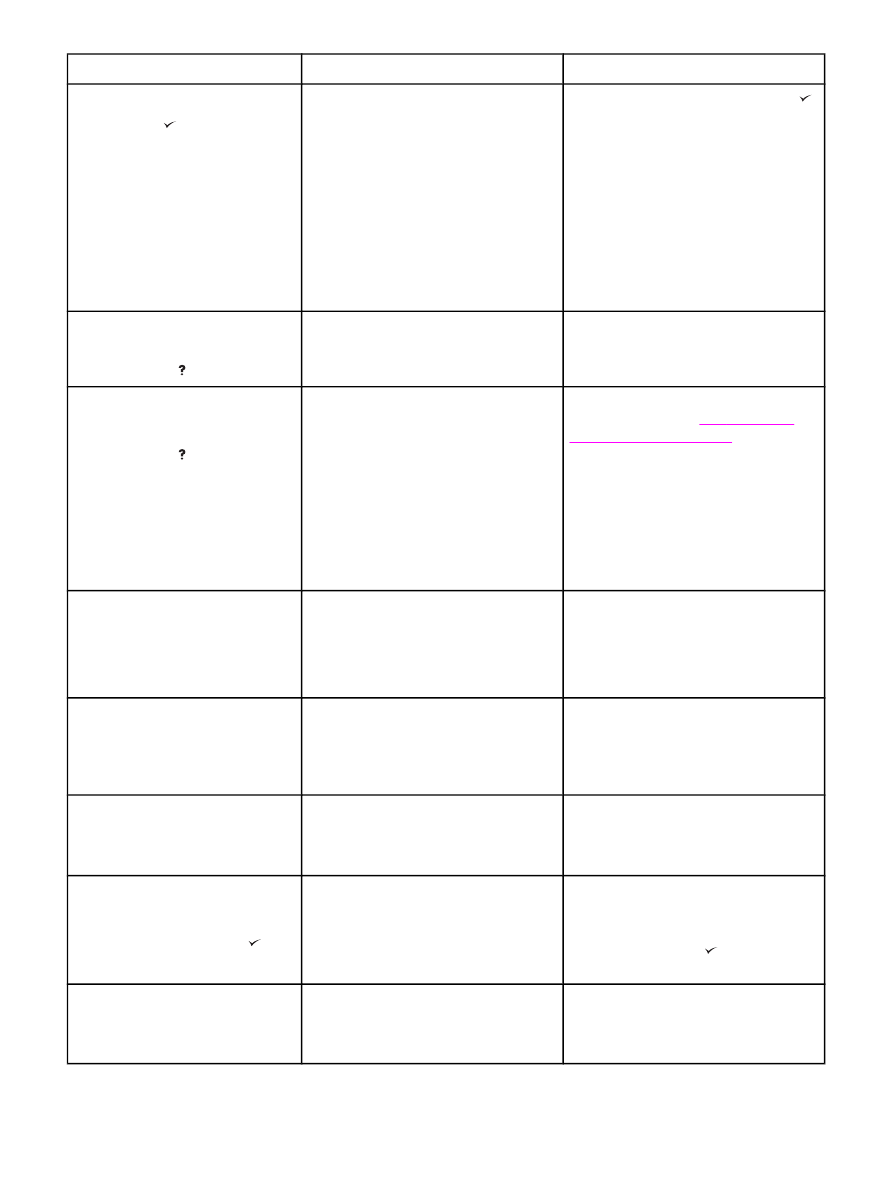
コントロールパネルのメッセージ
説明
推奨操作
[カートリッジを交換してください]
[を押して継続 ]
このサプライ品の印刷可能な残りページ
数が下限値に達しました。プリンタは、
交換用のサプライ品の注文が必要になっ
ても印刷を続行するように設定されてい
ます。
現在のジョブの印刷を続行するには、
(
[選択]
ボタン) を押します。
次のステップに従って、サプライ品を交
換します。
1.
上部カバーを開きます。
2.
プリント
カートリッジを取り外しま
す。
3.
新品のプリント
カートリッジを取り
付けます。
4.
上部カバーを閉じます。
[カートリッジを取り付けてくださ
い
]
[を押してヘルプ ]
プリント
カートリッジがセットされてい
ません。印刷するには、カートリッジを
元に戻してください。
プリント
カートリッジを交換するか、正
しく取り付けます。
[カートリッジ残量少]
[- 残り約 XXXX ページ]
[を押してヘルプ ]
と以下のメッセージが交互に表示さ
れる
[<現在のステータス]
[メッセージ>]
HP LaserJet 4250 シリーズでは、トナー
残量が約
15% (10,000 ページ カートリ
ッジの場合
)、または約 8% (20,000 ペー
ジ
カートリッジの場合) になった際に、
このメッセージが初めて表示されます。
HP LaserJet 4350 シリーズでは、トナー
残量が約
25% (10,000 ページ カートリ
ッジの場合
)、または約 15% (20,000 ペ
ージ
カートリッジの場合) になった際
に、このメッセージが初めて表示されま
す。
新しいカートリッジが用意してあること
を確認してください
(
部品、アクセサ
リ、サプライ品を注文する
を参照してく
ださい
)。
[キャンセルするジョブがありませ
ん
]
[停止]
ボタンが押されましたが、キャン
セルするアクティブなジョブ、またはバ
ッファに入ったデータはありません。
メッセージが約
2 秒間表示された後、プ
リンタは印字可能な状態に戻ります。
操作は必要ありません。
[キャンセル中...]
ジョブをキャンセルしています。ジョブ
が停止されて、用紙の経路が確保され、
アクティブなデータ
チャネルの残りの受
信データが受信されて破棄されるまで、
メッセージは表示されます。
操作は必要ありません。
[クリーニング ページ エラー]
[後部ビンを開きます]
両面印刷ユニットが取り付けられてい
て、後部ドアが閉まっているときに、ク
リーニング
ページを作成または処理しよ
うとしました。
後部排紙ビンを開いて、クリーニング
ペ
ージの作成または処理を開始します。
[サポート外のデータ: ]
[スロット X の [FS] DIMM ]
[クリアするには を押します ]
DIMM のデータはサポートされていませ
ん。
[FS] は、ROM または FLASH のい
ずれかを表します。
DIMM の交換が必要が場合があります。
プリンタの電源を切ってから、
DIMM を
取り外します。
印刷を続行するには、
(
[選択]
ボタン)
を押します。
[ジョブに複数の]
[ページ サイズがあります]
ジョブに複数の用紙サイズが指定されて
いる場合、ステイプラは用紙を揃えるこ
とができません。印刷は続行されます
が、用紙はステイプルされません。
ステイプルする必要がある場合は、ジョ
ブを変更してください。
コントロール
パネルのメッセージの意味 (続き)
JAWW
プリンタ
メッセージの意味
169
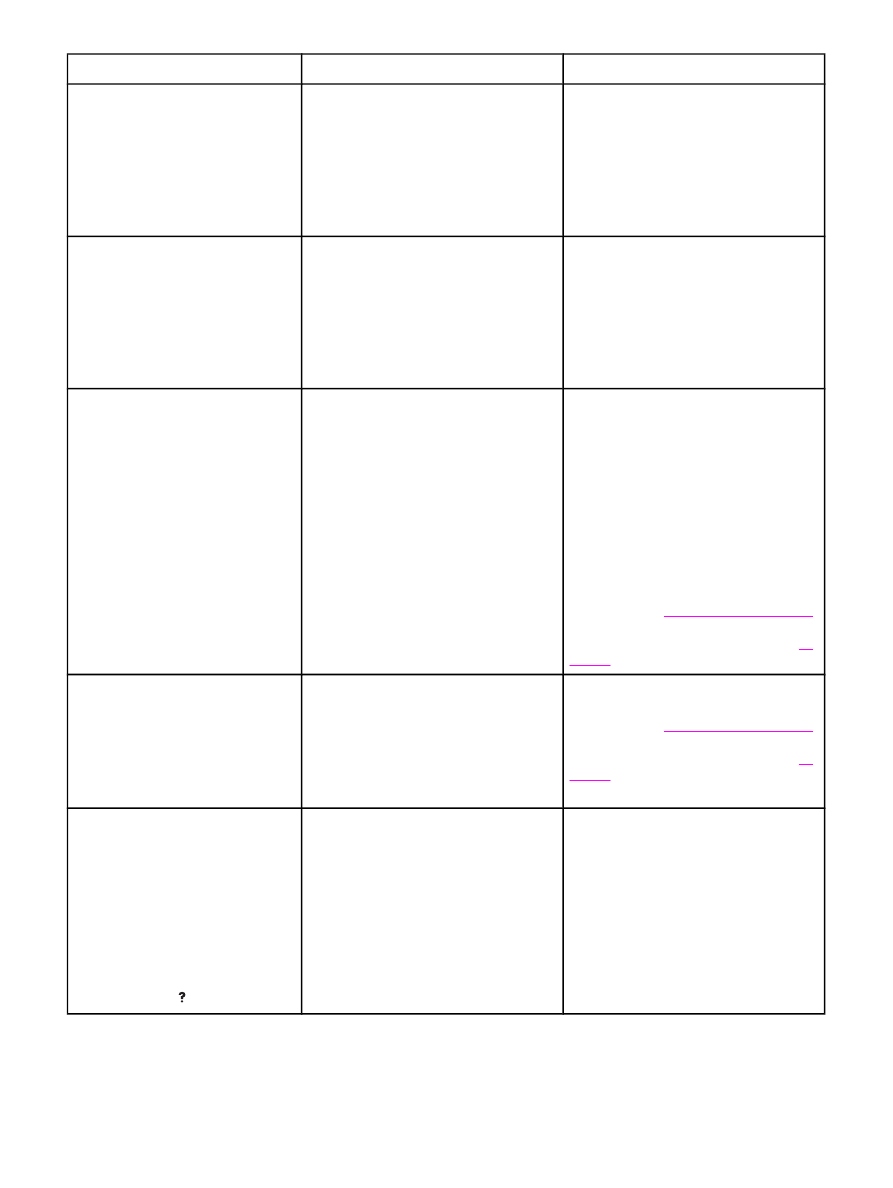
コントロールパネルのメッセージ
説明
推奨操作
[ジョブの MOPY ができません]
[<ジョブ名>]
と以下のメッセージが交互に表示さ
れる
[<現在のステータス ]
[メッセージ>]
メモリまたはファイル
システムの障害に
より、モピー
ジョブを実行できません。
コピーが
1 部だけ作成されます。
エラーを解消してから、もう一度ジョブ
を保存してください。
[ジョブの保存不可]
[<ジョブ名>]
と以下のメッセージが交互に表示さ
れる
[<現在のステータス ]
[メッセージ>]
メモリ、ディスク、または設定の問題に
より、指定された印刷ジョブを保存でき
ません。
エラーを解消してから、もう一度ジョブ
を保存してください。
[ステイプラの針が]
[なくなりました]
オプションのステイプラ
/スタッカにある
ステイプラの針がなくなりました。プリ
ンタの動作は、
[排紙セットアップ] サブ
メニューの
[「ステイプルが空になりまし
た」
]の設定によって異なります。
●
「ステイプルノハリガ
アリマセン
= テイシ」 に設定されていると、ス
テイプルを補充するか、
[選択] を押
すまで印刷は停止されます。これは
デフォルトの設定です。
●
ステイプラの針なし
= 継続 に設定
されていると、印刷は続行されます
が、ジョブはステイプルされませ
ん。
ステイプル
カートリッジを交換してくだ
さい。ステイプル
カートリッジの交換方
法については、
ステイプルをセットする
を参照してください。新しいステイプル
カートリッジの注文方法については、
製
品番号
を参照してください。
[ステイプラの針が]
[残りわずかです]
オプションのステイプラ
/スタッカ カー
トリッジに入っているステイプルが
70
個未満になりました。ステイプルがなく
なり、プリンタのコントロール
パネルに
「ステイプラの針が
なくなりました」と
いうメッセージが表示されるまで、印刷
は続行されます。
ステイプル
カートリッジを交換してくだ
さい。ステイプル
カートリッジの交換方
法については、
ステイプルをセットする
を参照してください。新しいステイプル
カートリッジの注文方法については、
製
品番号
を参照してください。
[ディスクのクリーニング ]
[<X>% 完了]
[電源を切らないでください]
と以下のメッセージが交互に表示さ
れる
[ディスクのクリーニング ]
[<X>% 完了]
[を押してヘルプ ]
ストレージ
デバイスをフォーマットまた
は消去中です。電源を切らないでくださ
いプリンタの機能は使用できません。処
理が終了すると、プリンタは自動的に再
始動します。
操作は必要ありません。
コントロール
パネルのメッセージの意味 (続き)
170
第
4 章 問題の解決
JAWW
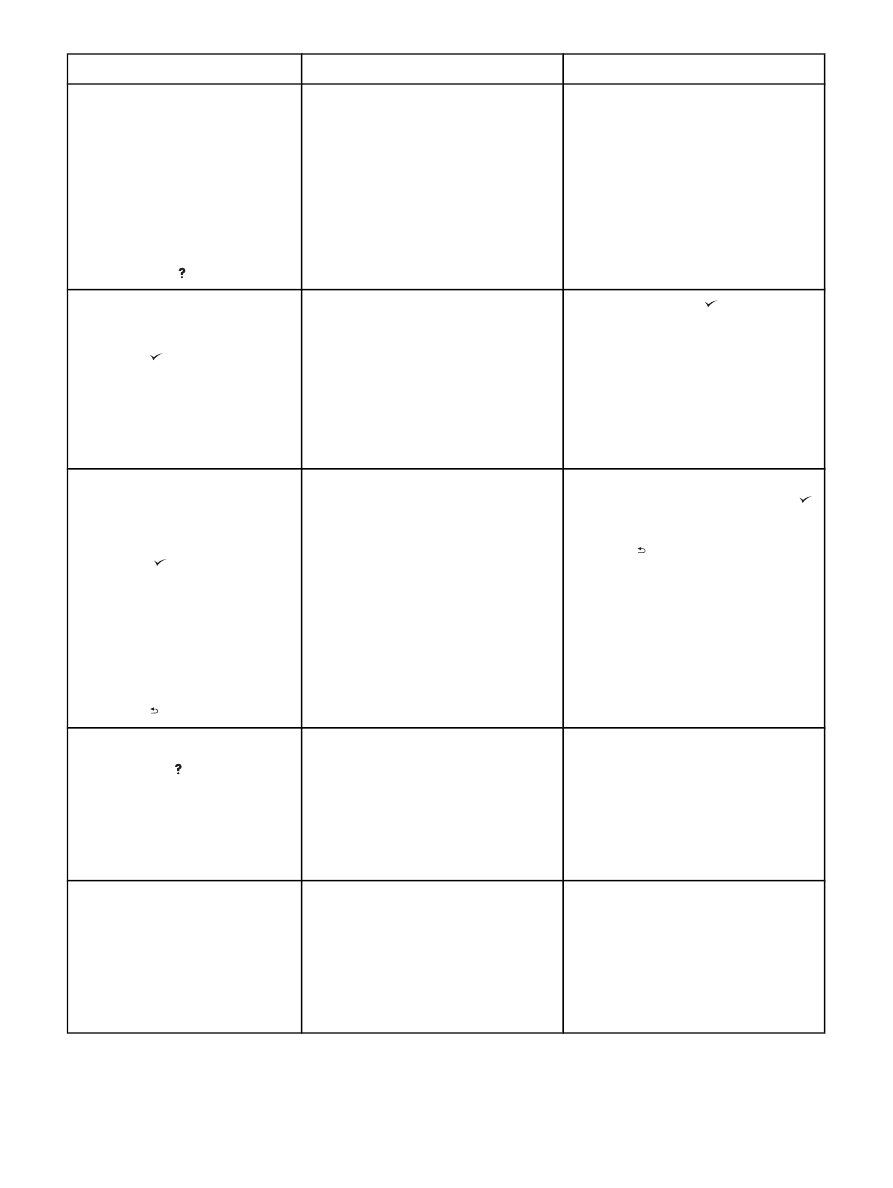
コントロールパネルのメッセージ
説明
推奨操作
[ディスクのフォーマット ]
[<X>% 完了]
[電源を切らないでください]
と以下のメッセージが交互に表示さ
れる
[ディスクのクリーニング ]
[<X>% 完了]
[を押してヘルプ ]
ハード
ディスクまたは CompactFlash カ
ードをフォーマット中です。
操作は必要ありません。
[データを受信しました]
[最終ページの印刷には]
[を押します ]
と以下のメッセージが交互に表示さ
れる
[<現在のステータス]
[メッセージ>]
プリンタは印刷コマンドを待っています
(給紙を待っている場合、印刷ジョブが一
時停止した場合など
)。
印刷を続行するには、
(
[選択]
ボタン)
を押します。
[トレイ XX ]
[タイプ][サイズ]
[サイズとタイプの変更は ]
[ を押します ]
と以下のメッセージが交互に表示さ
れる
[トレイ XX ]
[タイプ][サイズ]
[設定を受け入れるには]
[を押します ]
このメッセージは、用紙トレイの現在の
タイプとサイズの設定を示します。この
設定は変更することができます。
用紙のサイズまたはタイプを変更するに
は、メッセージが表示されている間に
(
[選択]
ボタン) を押します。メッセージ
を消去するには、メッセージが表示され
ている間に
(
[戻る]
ボタン) を押しま
す。
●
トレイが複数のサイズやタイプで頻
繁に使用される場合は、サイズとタ
イプを「任意」に設定します。
●
1 種類の用紙タイプのみで印刷する
場合は、サイズとタイプはその設定
にします。
[トレイ XX が空いています ]
[を押してヘルプ ]
と以下のメッセージが交互に表示さ
れる
[<現在のステータス ]
[メッセージ>]
トレイ「
X」が開いているため、トレイ
からプリンタに給紙できません。印刷を
続行するには、トレイを閉じる必要があ
ります。
トレイを確認し、開いているトレイを閉
じてください。
[トレイ XX が空です]
[タイプ][サイズ]
と以下のメッセージが交互に表示さ
れる
[<現在のステータス ]
[メッセージ>]
指定された用紙トレイが空です。
空のトレイ「
XX」に用紙を補給すると、
メッセージは消えます。
指定されたトレイに用紙がセットされな
い場合は、同じサイズおよびタイプの用
紙がセットされている次のトレイから給
紙されます。メッセージは表示されたま
まです。
コントロール
パネルのメッセージの意味 (続き)
JAWW
プリンタ
メッセージの意味
171
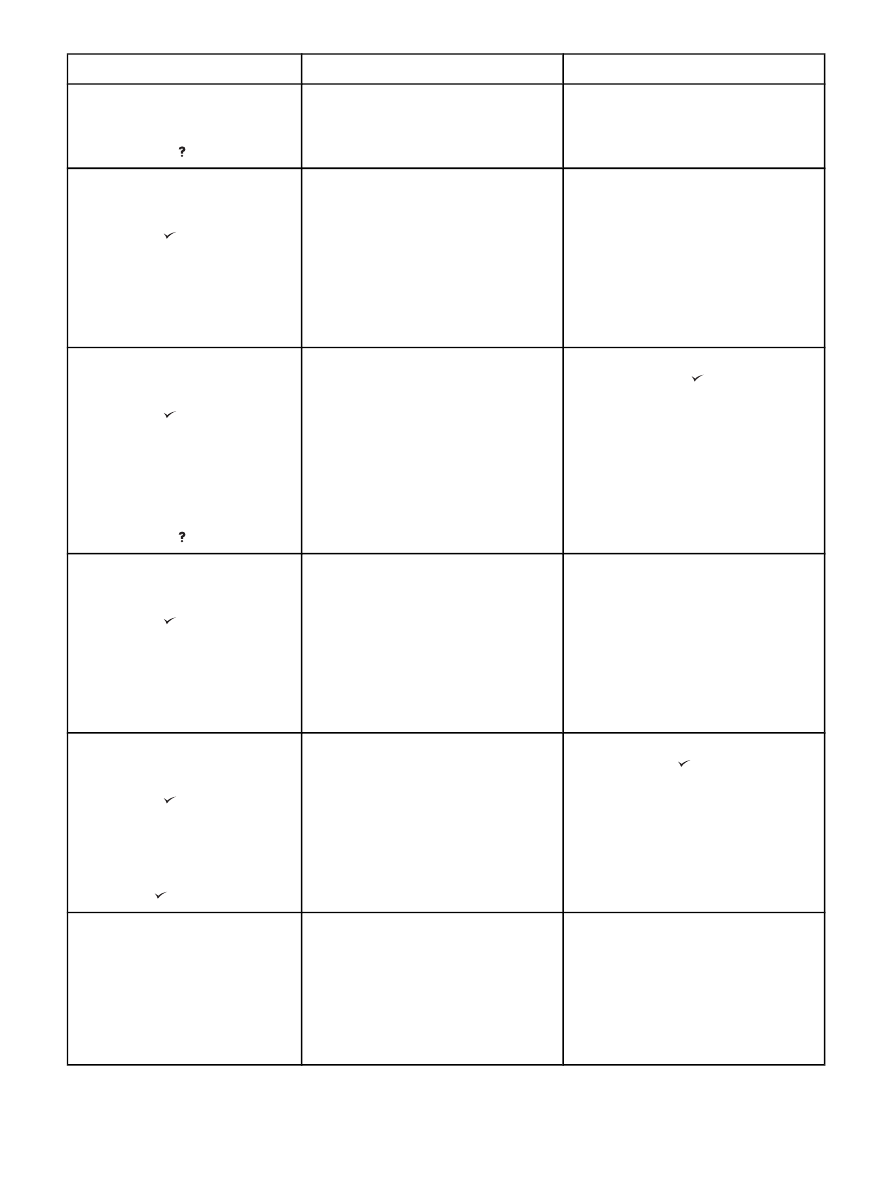
コントロールパネルのメッセージ
説明
推奨操作
[トレイ XX にセット ]
[タイプ][サイズ]
[を押してヘルプ ]
指定されたトレイは印刷ジョブに必要な
メディアのタイプとサイズに設定されて
いますが、トレイが空です。その他のト
レイも全部空です。
要求されているメディアを指定されたト
レイにセットします。
[トレイ XX にセット ]
[タイプ][サイズ]
[を押して継続 ]
と以下のメッセージが交互に表示さ
れる
[スイッチをSTANDARDに]
[することをお勧めします]
指定されたトレイに入っていないタイプ
とサイズを必要とするジョブが送信され
ました。
サイズが検出可能で、別のトレイが使用
できる場合、スイッチを「標準」に設定
します。
[トレイ XX にセット ]
[タイプ][サイズ]
[を押して継続 ]
と以下のメッセージが交互に表示さ
れる
[トレイ XX にセット ]
[タイプ][サイズ]
[を押してヘルプ ]
指定されたトレイに入っていないタイプ
とサイズを必要とするジョブが送信され
ました。
要求されているメディアを指定されたト
レイにセットして、
(
[選択]
ボタン) を
押します。
[トレイ XX にセット ]
[タイプ][サイズ]
[を押して継続 ]
と以下のメッセージが交互に表示さ
れる
[トレイ スイッチを[CUSTOM]に]
[セットします]
指定されたトレイに入っていないタイプ
とサイズを必要とするジョブが送信され
ました。
別のトレイが使用できる場合は、トレイ
のスイッチを「カスタム」に設定しま
す。
[トレイ XX にセット ]
[タイプ][サイズ]
[を押して継続 ]
と以下のメッセージが交互に表示さ
れる
[別のトレイを使用するには]
[を押します]
指定されたトレイに入っていないタイプ
とサイズを必要とするジョブが送信され
ました。
別のトレイに入っているタイプとサイズ
を使用するには、
(
[選択]
ボタン) を押
します。
[トレイ XX の]
[用紙リフト待ちです]
と以下のメッセージが交互に表示さ
れる
[<現在のステータス ]
[メッセージ>]
指定されたトレイは、適切に給紙するた
めに、用紙をトレイの上部に持ち上げて
います。
操作は必要ありません。
コントロール
パネルのメッセージの意味 (続き)
172
第
4 章 問題の解決
JAWW
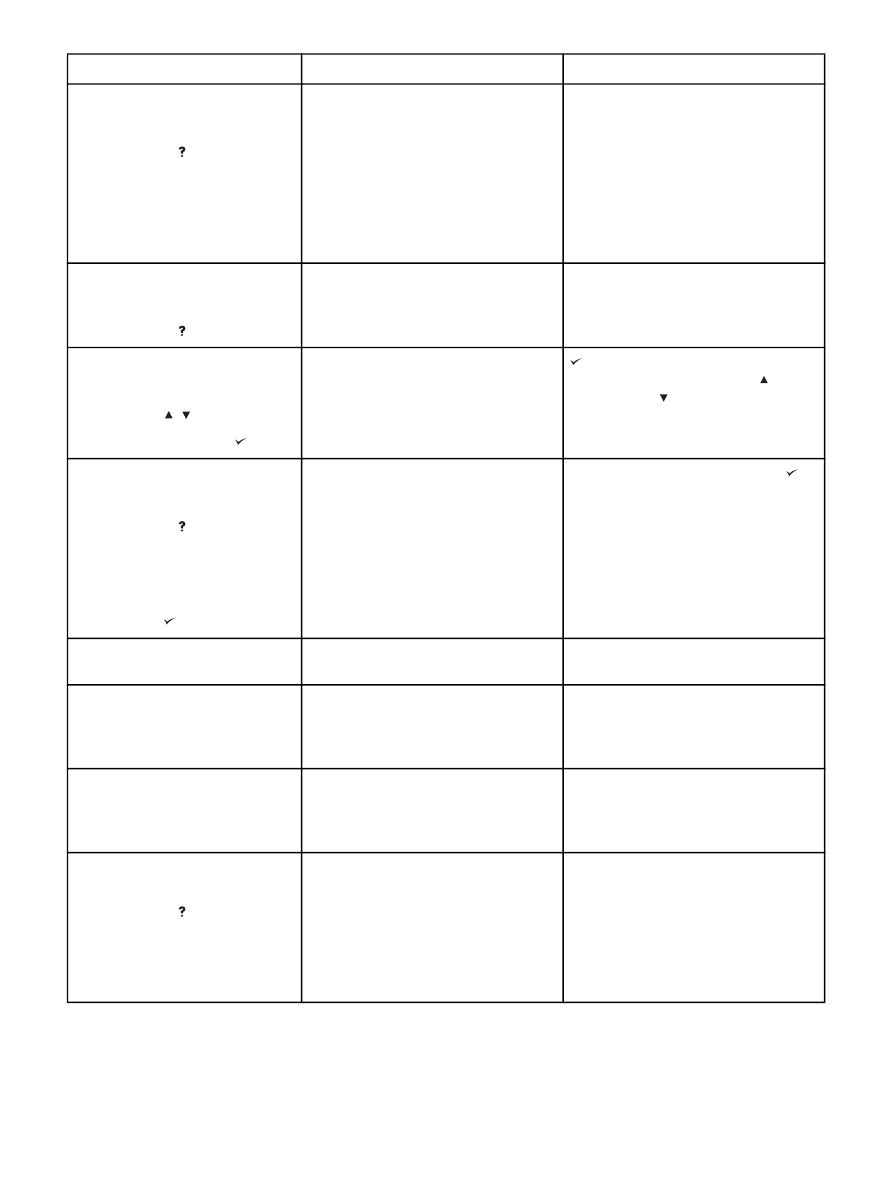
コントロールパネルのメッセージ
説明
推奨操作
[トレイ XX のサイズが]
[一致していません]
[を押してヘルプ ]
と以下のメッセージが交互に表示さ
れる
[<現在のステータス ]
[メッセージ>]
示されているトレイに、設定されている
サイズとは異なるサイズの用紙がセット
されています。
トレイに設定されているサイズの用紙を
セットしてください。
トレイのガイドが正しい位置にセットさ
れていて、ノブが
[標準] または [カスタ
ム
] にセットされていることを確認して
ください。
[トレイ XX を]
[挿入するか閉じます]
[を押してヘルプ ]
指定したトレイが開いているか、セット
されていません。
印刷を続行するには、トレイをセットす
るか閉じてください。
[トレイ XX を使用 ]
[タイプ][サイズ]
[を押して変更 / ]
[使用するには を押します ]
要求されたメディアのタイプとサイズが
検出されませんでした。このメッセージ
は、最も近いタイプとサイズおよびそれ
らが使用可能なトレイを示します。
(
[選択]
ボタン) を押してメッセージに
示されている値を確定するか、
(
[上へ]
ボタン
) または (
[下へ]
ボタン) を使用し
て設定可能な選択項目をスクロールしま
す。
[フォント/データをロードするには ]
[メモリが足りません。]
[を押してヘルプ ]
と以下のメッセージが交互に表示さ
れる
[<デバイス>]
[を押して継続 ]
プリンタは、使用可能なメモリ容量を超
えるデータを受け取りました。転送しよ
うとしたマクロやソフト
フォントのサイ
ズが大きすぎるか、またはグラフィック
スが複雑すぎる可能性があります。
転送されたデータを印刷するには、
(
[選択]
ボタン) を押します (データの一部
は失われている可能性があります
)。
この問題を解決するには、印刷ジョブを
簡略化するか、メモリを増設します。
[プリンタを点検しています]
紙詰まりがないか、またはプリンタに紙
が残っていないか確認しています。
操作は必要ありません。
[ページ数が多すぎて]
[ステイプラが]
[使えません]
ステイプラの許容枚数は
15 枚です。印
刷ジョブは完了しましたが、ステイプル
されていません。
15 ページを超えるジョブの場合は、手で
留めてください。
[一時停止]
[[印刷可能]に戻るに]
[は[ストップ]を押します]
プリンタは一時停止していますが、メモ
リが一杯になるまでデータを受信しま
す。プリンタにエラーは発生していませ
ん。
[停止]
を押します。
[外部アクセサリのファームウェアが
壊れています
]
[を押してヘルプ ]
給紙
/排紙アクセサリのファームウェアが
壊れていることを検出しました。
印刷は続行できますが、紙詰まりが発生
することがあります。
ファームウェアの
アップグレードに関する説明を表示した
り、ファームウェア
アップグレードをダ
ウンロードするには、
http://www.hp.com/support/lj4250
または
http://www.hp.com/support/lj4350
を参照
してください。
コントロール
パネルのメッセージの意味 (続き)
JAWW
プリンタ
メッセージの意味
173
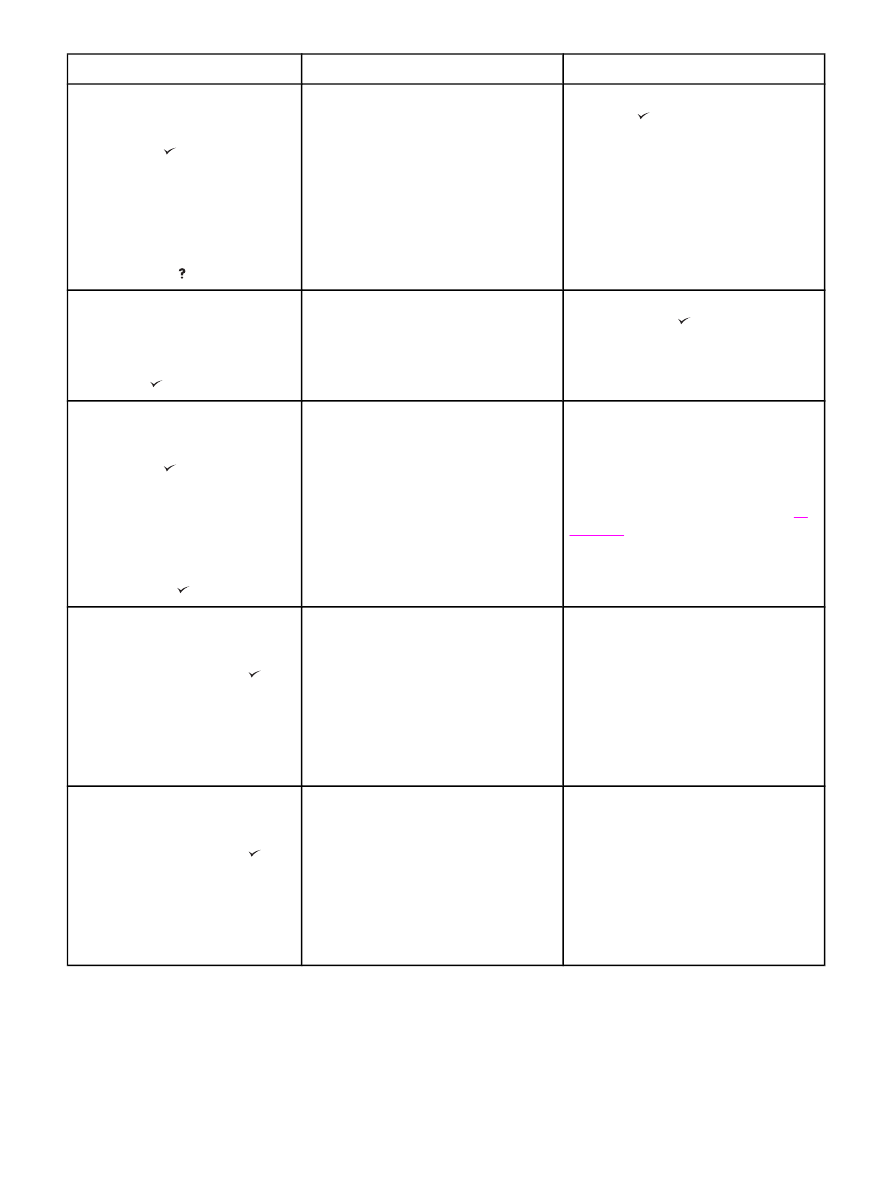
コントロールパネルのメッセージ
説明
推奨操作
[手差し ]
[タイプ][サイズ]
[を押して継続 ]
と以下のメッセージが交互に表示さ
れる
[手差し ]
[タイプ][サイズ]
[を押してヘルプ ]
プリンタは、手差しでトレイ
1 にメディ
アがセットされるのを待っています。
トレイ
1 に要求されているメディアをセ
ットして、
(
[選択]
ボタン) を押しま
す。
[手差し ]
[タイプ][サイズ]
[別のトレイを使用するには ]
[を押します ]
プリンタは、手差しでトレイ
1 にメディ
アがセットされるのを待っています。
別のトレイに入っているタイプとサイズ
を使用するには、
(
[選択]
ボタン) を押
します。
[選択したパーソナリティは ]
[使用できません]
[を押して継続 ]
と以下のメッセージが交互に表示さ
れる
[選択したパーソナリティは ]
[使用できません]
[を押してヘルプ ]
プリンタは、プリンタに存在しないパー
ソナリティ
(プリンタ言語) を使用する要
求を受信しました。印刷ジョブはキャン
セルされます。
別のプリンタ言語のプリンタ
ドライバを
使用してジョブを印刷するか、要求され
た言語をプリンタに追加します
(可能な
場合
)。
使用可能なパーソナリティを確認するに
は、設定ページを印刷してください
(
構
成ページ
を参照してください
)。
[内蔵ディスク]
[排紙デバイスの故障]
[クリアするには を押します ]
と以下のメッセージが交互に表示さ
れる
[<現在のステータス]
[メッセージ>]
ディスクに重大な障害があり、使用でき
なくなっています。
HP 正規サービス代理店までご連絡くだ
さい。
[内蔵ディスクが]
[初期化されていません]
[クリアするには を押します ]
と以下のメッセージが交互に表示さ
れる
[<現在のステータス]
[メッセージ>]
ファイル
システムが初期化されていませ
ん。
HP Web Jetadmin を使用してファイル
システムを初期化します。
コントロール
パネルのメッセージの意味 (続き)
174
第
4 章 問題の解決
JAWW
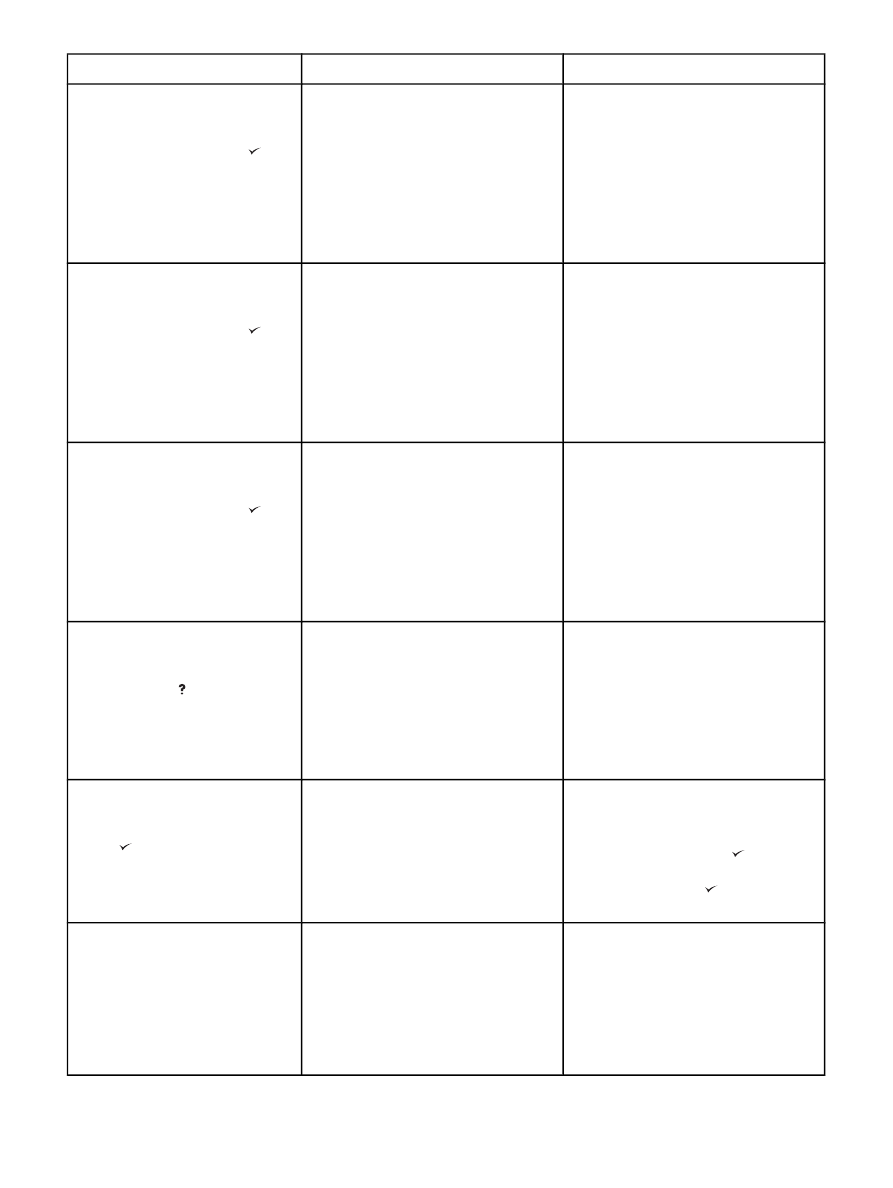
コントロールパネルのメッセージ
説明
推奨操作
[内蔵ディスクのファイル]
[システムが一杯です]
[クリアするには を押します ]
と以下のメッセージが交互に表示さ
れる
[<現在のステータス]
[メッセージ>]
内蔵ディスクが一杯です。
ディスクからファイルを削除し、もう一
度実行してみてください。
HP Web
Jetadmin のストレージ デバイス マネー
ジャを使用して、ファイルとフォントを
ダウンロードするか削除します。
[内蔵ディスクは]
[書き込み禁止です]
[クリアするには を押します ]
と以下のメッセージが交互に表示さ
れる
[<現在のステータス]
[メッセージ>]
ディスクが書き込み禁止に設定されてい
るため、新しいファイルを書き込めませ
ん。
HP Web Jetadmin のストレージ デバイ
ス
マネージャを使用して、ディスクの書
き込み禁止を解除します。
[内蔵ディスク ファイルの]
[操作に失敗しました]
[クリアするには を押します ]
と以下のメッセージが交互に表示さ
れる
[<現在のステータス]
[メッセージ>]
要求された操作を実行できませんでし
た。存在しないフォルダにファイルをダ
ウンロードしようとするなど、不正な操
作を実行しようとした可能性がありま
す。
既存のフォルダに印刷し直してみます。
[排紙経路が]
[離れています]
[を押してヘルプ ]
プリンタと排紙デバイス間の用紙経路が
開かれています。この経路を閉じると、
印刷できる状態になります。
1.
オプションのスタッカまたはステイ
プラ
/スタッカの紙詰まりアクセス
ドアが閉じていることを確認しま
す。
2.
アクセサリがステイプラ
/スタッカの
場合は、ステイプラ
ユニットが閉じ
た位置で固定されていることを確認
します。
[排紙用紙を手差しで ]
[セットしてください]
[次に、 を押して、]
[裏面を印刷します。]
手動により、両面印刷ジョブの片面は印
刷されましたが、裏面を印刷するために
出力された用紙をセットする必要があり
ます。
1.
用紙の向きを変えないで印刷面を下
にして、出力された用紙をトレイ
1
にセットします。
2.
印刷を続行するには、
(
[選択]
ボ
タン
) を押してプリンタのメッセー
ジを消去した後、
(
[選択]
ボタン)
を押して印刷します。
[封筒フィーダが]
[空です]
と以下のメッセージが交互に表示さ
れる
[<現在のステータス]
[メッセージ>]
封筒フィーダが空です。
封筒フィーダに封筒をセットします。
コントロール
パネルのメッセージの意味 (続き)
JAWW
プリンタ
メッセージの意味
175
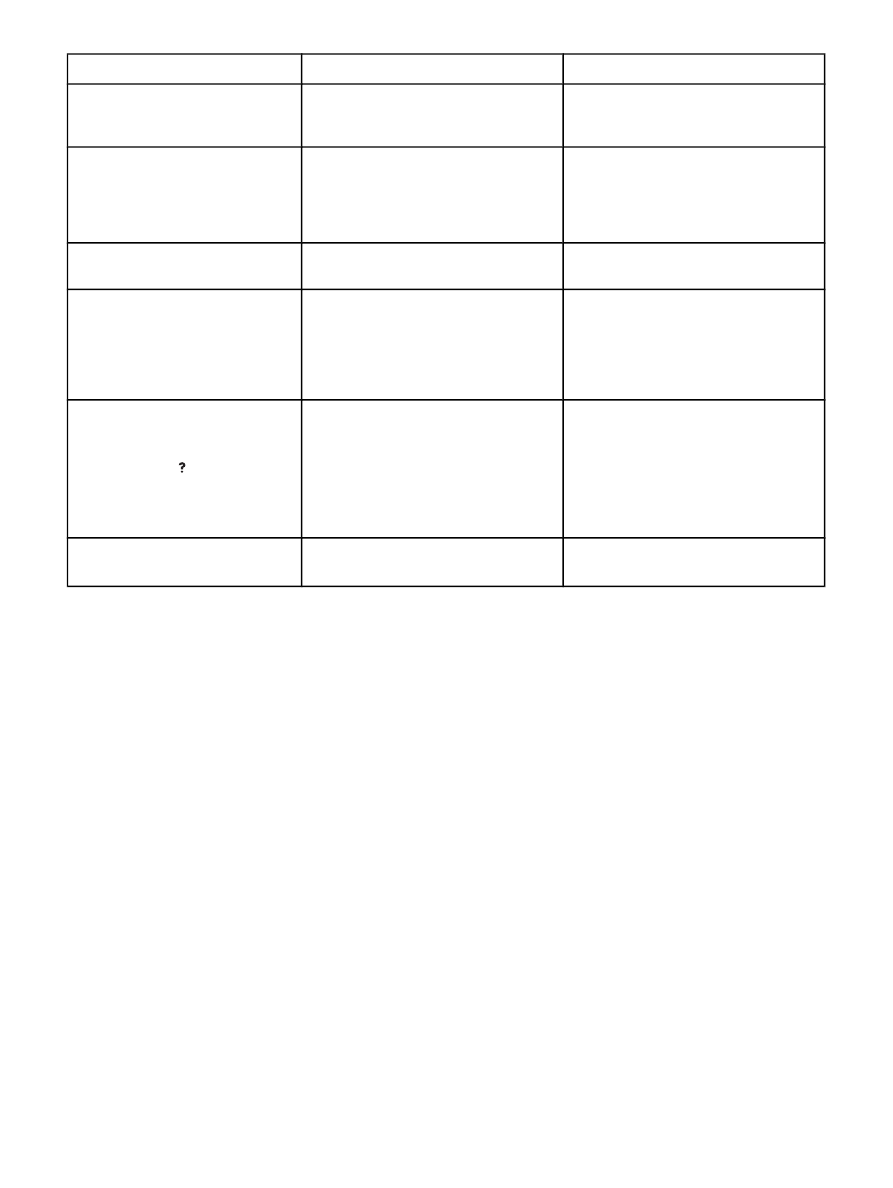
コントロールパネルのメッセージ
説明
推奨操作
[封筒フィーダの]
[接続が不良です]
オプションの封筒フィーダーが、プリン
タに正しく接続されていません。
オプションの封筒フィーダを取り外し、
再度取り付けてください。次に、プリン
タの電源を切り、電源を入れ直します。
[用紙経路のクリア中]
プリンタで紙詰まりが発生したか、プリ
ンタの電源が入っていて、正しくない場
所でメディアが検出されました。プリン
タは自動的にページを排出しようとして
います。
プリンタがページを取り除くまでお待ち
ください。ページを取り除くことができ
ない場合、コントロール
パネルに紙詰ま
りのメッセージが表示されます。
[用紙経路を点検しています]
紙詰まりがないか、またはプリンタに紙
が残っていないか確認しています。
操作は必要ありません。
[両面印刷エラー]
[ユニットを取り外します]
[電源を切り両面印刷]
[ユニットを取り付けます]
オプションの両面印刷ユニットでエラー
が発生しました。
プリンタの電源を切り、オプションの両
面印刷ユニットを取り付け直します
(プ
リンタの印刷ジョブは失われる可能性が
あります
)。
[両面印刷ユニットの]
[接続が不良です]
[を押してヘルプ ]
オプションの両面印刷ユニットが、プリ
ンタに正しく接続されていません。
1.
プリンタに付属している正規の電源
コードを使用していることを確認し
てください。
2.
オプションの両面印刷ユニットを取
り外し、再度取り付けてください。
次に、プリンタの電源を切り、電源
を入れ直します。
[両面印刷ユニットを再度挿入してく
ださい
]
両面印刷ユニットが取り外されました。
両面印刷ユニットを取り付け直します。
コントロール
パネルのメッセージの意味 (続き)
176
第
4 章 問題の解決
JAWW
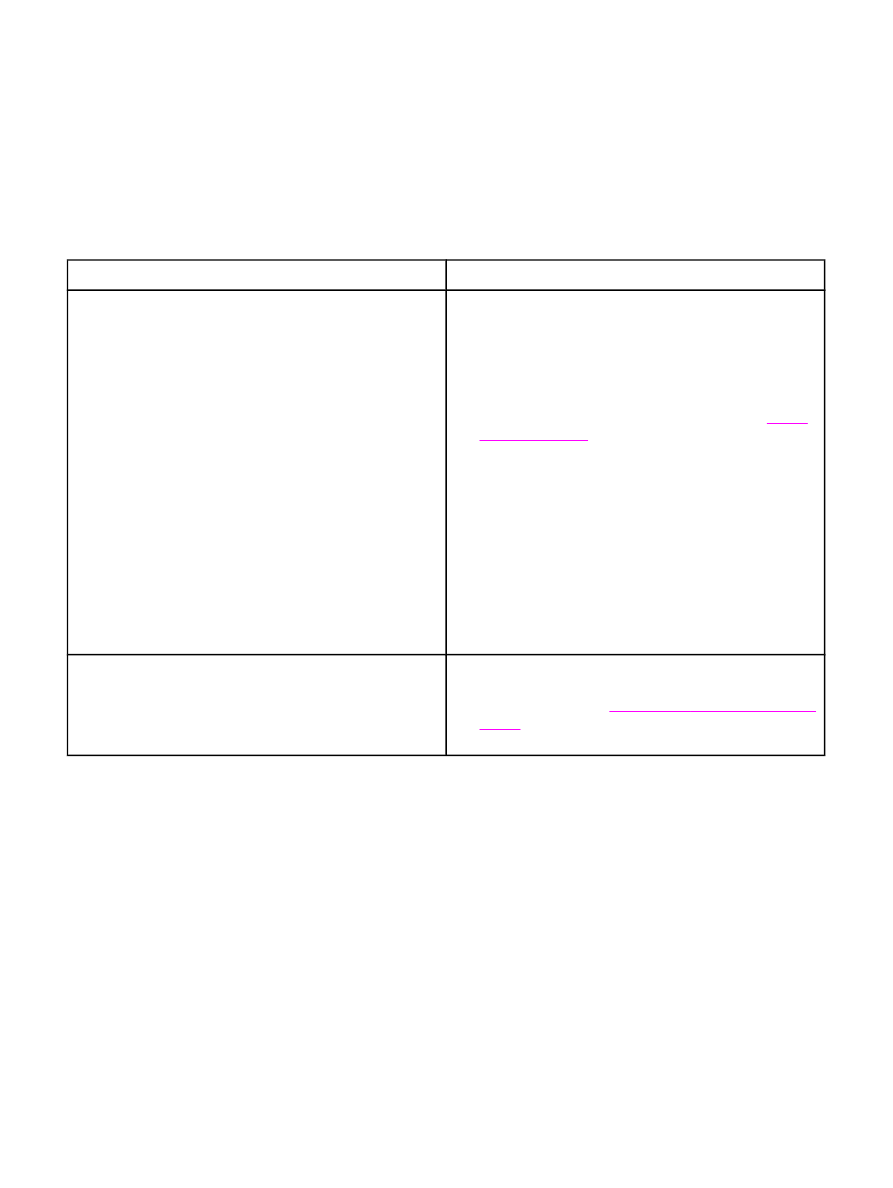
スタッカとステイプラ
/スタッカのアクセサリ ランプの意味
アクセサリ
ランプとプリンタ コントロール パネル ディスプレイによって報告されるアクセ
サリ
(スタッカやステイプラ/スタッカ) で発生するエラーを以下の表に示します。
アクセサリ
ランプ
ランプ
説明と解決方法
緑色に点灯
●
アクセサリは、電源が供給されていて使用可能な状態に
なっています。
●
ステイプラのステイプルが少なくなっています。プリン
タのコントロール
パネルに、「ステイプラの針が 残り
わずかです」と表示されます。ステイプル
カートリッ
ジに入っているステイプルが
70 個未満になりました。
ステイプル
カートリッジを交換してください。
ステイ
プルをセットする
を参照してください。
●
ジョブのページ数がステイプラの許容枚数
15 ページを
超えています。プリンタのコントロール
パネルに、
「ページ数が多すぎて
ステイプラが 使えません」と表
示されます。
15 ページを超えるジョブの場合は、手で
留めてください。
●
ジョブに複数の用紙サイズが指定されています。プリン
タのコントロール
パネルに、「ジョブに複数の ページ
サイズがあります」と表示されます。ジョブに複数の用
紙サイズが指定されている場合、ステイプラは用紙を揃
えることができません。ステイプルする必要がある場合
は、ジョブを変更してください。
オレンジ色に点灯
●
アクセサリのハードウェア
エラーです。プリンタのコ
ントロール
パネルに、「66.XY.ZZ 排紙 デバイスの故
障」と表示されます
(
コントロール
パネルのメッセージ
の意味
のこのメッセージのセクションを参照してくださ
い
)。
JAWW
スタッカとステイプラ